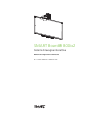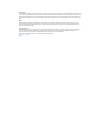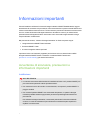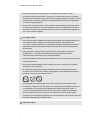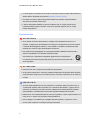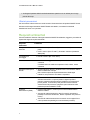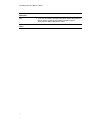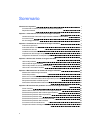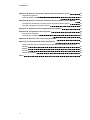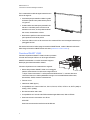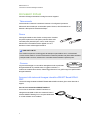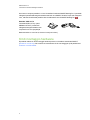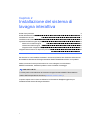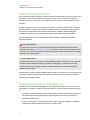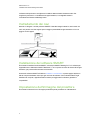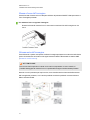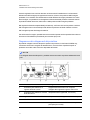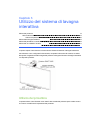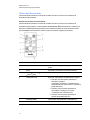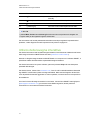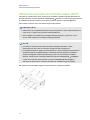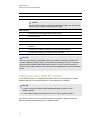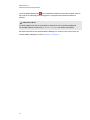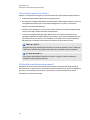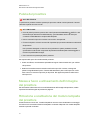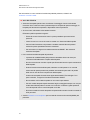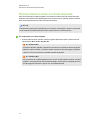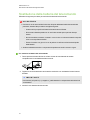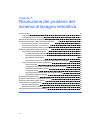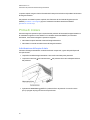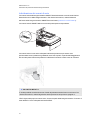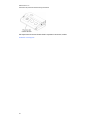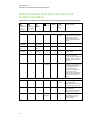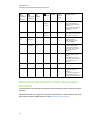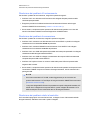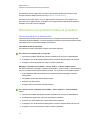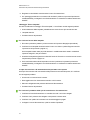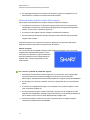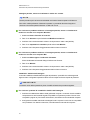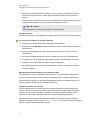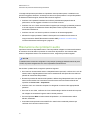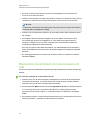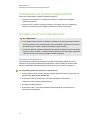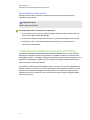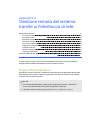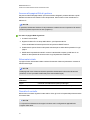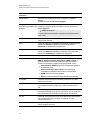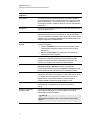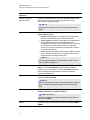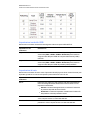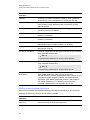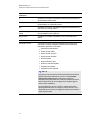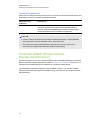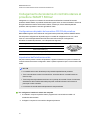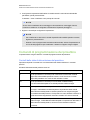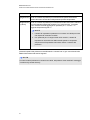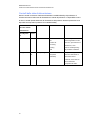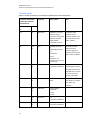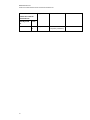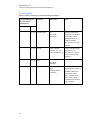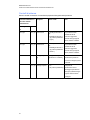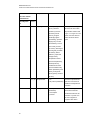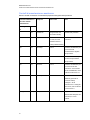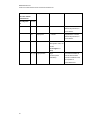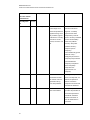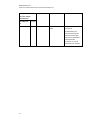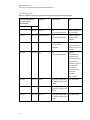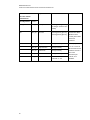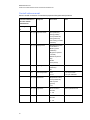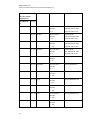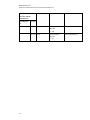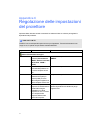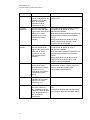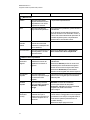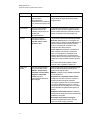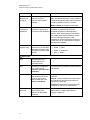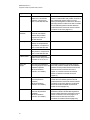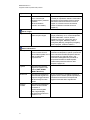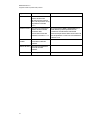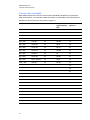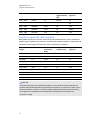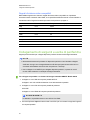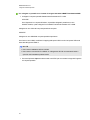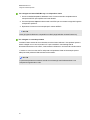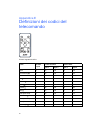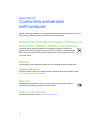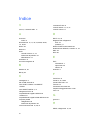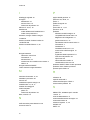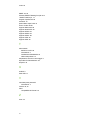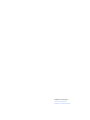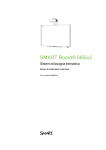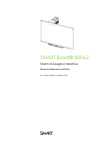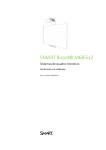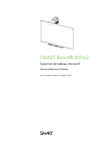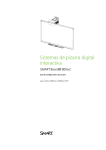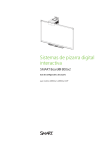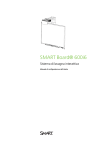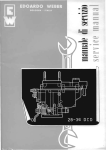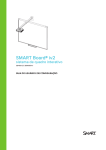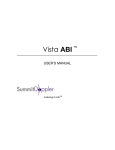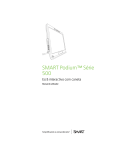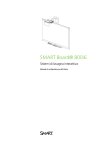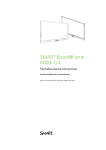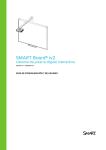Download SMART Board® 800ix2 Sistemi di lavagna interattiva Manuale di
Transcript
SMART Board® 800ix2 Sistemi di lavagna interattiva Manuale di configurazione e dell'utente Per i modelli SB800ix2 e SB800ix2-SMP Avvertenza FCC Questo dispositivo è stato testato e dichiarato conforme alle normative sui limiti per i dispositivi digitali di classe A, come stabilito dalla sezione 15 delle normative FCC. Tali limiti sono stati fissati per garantire una ragionevole protezione contro interferenze nocive in installazioni commerciali. Il dispositivo genera, utilizza e può irradiare energia a radiofrequenza e, se non installato e utilizzato secondo le istruzioni del produttore, può creare interferenze dannose alle comunicazioni radio. Il funzionamento di tale apparecchiatura in una zona residenziale può creare interferenze dannose, nel cui caso l'utente dovrà apportare le dovute correzioni a proprie spese. Marchi SMART Board, SMART Notebook, SMART Meeting Pro, SMART GoWire, DViT, smarttech, il logo SMART e tutti gli slogan SMART sono marchi o marchi registrati di SMART Technologies ULC negli Stati Uniti e/o in altri paesi. Microsoft, Windows e Internet Explorer sono marchi o marchi registrati di Microsoft Corporation negli Stati Uniti e/o negli altri Paesi. Blu-ray è un marchio di Blu-ray Disc Association. Tutti gli altri nomi di società e prodotti di terze parti possono essere marchi dei rispettivi proprietari. Avviso sul copyright © 2014 SMART Technologies ULC. Tutti i diritti riservati. Nessuna parte di questa pubblicazione può essere riprodotta, trasmessa, trascritta o memorizzata in un sistema di riproduzione o tradotta in qualsiasi lingua, in qualsiasi forma e con qualunque mezzo senza il consenso scritto di SMART Technologies ULC. Le informazioni contenute in questo manuale sono soggette a modifica senza preavviso e non sono vincolanti per SMART. Il prodotto e/o il suo utilizzo sono coperti da uno o più dei seguenti brevetti degli Stati Uniti. www.smarttech.com/patents 05/2014 Informazioni importanti Prima di installare e utilizzare il sistema di lavagna interattiva SMART Board® 800ix2, leggere attentamente le avvertenze e le precauzioni di sicurezza descritte in questo manuale dell'utente e nel documento delle avvertenze incluso. Tali avvertenze e precauzioni illustrano il funzionamento sicuro e corretto del sistema di lavagna interattiva e dei relativi accessori, per evitare lesioni personali e danni alle apparecchiature. Assicurarsi che il sistema di lavagna interattiva venga sempre utilizzato correttamente. Nel presente documento, "sistema di lavagna interattiva" si riferisce a quanto segue: l Lavagna interattiva SMART Board serie 800 l Proiettore SMART UX80 l Accessori e apparecchiature opzionali Il proiettore incluso nel sistema è progettato per funzionare solo con determinati modelli di lavagna interattiva SMART Board. Contattare il rivenditore SMART autorizzato (smarttech.com/wheretobuy) per ulteriori informazioni. Avvertenze di sicurezza, precauzioni e informazioni importanti Installazione AVVERTENZA l La mancata osservanza delle istruzioni di installazione fornite con il prodotto SMART può provocare lesioni personali e danni al prodotto stesso. l Per contenere il rischio di incendi o scosse elettriche, non esporre il prodotto SMART a pioggia o umidità. l Per montare il prodotto SMART sono necessarie due persone, in quanto la lavagna interattiva potrebbe essere troppo pesante per essere spostata agevolmente da una persona sola. Per sollevare la lavagna interattiva, è necessario posizionarsi in due ai due lati dello schermo, in modo da sostenerne il peso dal basso mantenendo la parte superiore in equilibrio con l'altra mano. i INF ORMAZ IONI IMPORT ANT I l Quando si installa il braccio del proiettore su una parete a intelaiatura o vuota, è necessario fissare il supporto per il montaggio a un montante per garantire un sostegno sicuro del peso del proiettore. Se si usano solo ancoraggi per pareti di cartongesso, questo potrebbe cedere, causando possibili lesioni personali e danni al prodotto che potrebbero non essere coperti da garanzia. l Non lasciare i cavi sul pavimento, dove potrebbero venire calpestati e provocare cadute. Se è necessario stendere un cavo sul pavimento, disporlo in modo rettilineo e fissarlo al pavimento con nastro o con apposite canaline di un colore contrastante. Maneggiare con cura i cavi ed evitare di piegarli. A TTEN ZION E l Non utilizzare l'unità immediatamente dopo averla spostata da un ambiente freddo a uno caldo. Quando l'unità è esposta a una variazione eccessiva di temperatura, può accumularsi condensa sulla lente e su parti interne importanti. Permettere al sistema di stabilizzarsi in base alla temperatura ambiente prima di utilizzarlo per evitare possibili danni all'unità. l Non posizionare l'unità in prossimità di fonti di calore, ad esempio un sistema di riscaldamento. La mancata osservanza di questa indicazione può provocare malfunzionamenti e abbreviare il ciclo di vita del proiettore. l Evitare di installare e utilizzare il prodotto SMART in un locale eccessivamente polveroso, umido e pieno di fumo. l Non esporre il prodotto SMART alla luce diretta o accanto a un dispositivo in grado di generare forti campi magnetici. l Se è necessario appoggiare la lavagna interattiva contro la parete prima di montarla, accertarsi che sia in posizione verticale e appoggiata sui supporti della vaschetta porta pennarelli, che ne possono sostenere il peso. Non appoggiare la lavagna interattiva su un lato o sulla parte superiore della cornice. l È necessario collegare il cavo USB fornito con la lavagna interattiva SMART Board a un computer dotato di un'interfaccia compatibile USB e recante il logo USB. Inoltre, il computer USB di origine deve essere conforme alla normativa CSA/UL/EN 60950 e recare i marchi CE e CSA e/o i marchi UL per la normativa CSA/UL 60950. Queste precauzioni sono necessarie per garantire la sicurezza durante il funzionamento ed evitare danni alla lavagna interattiva SMART Board. IMPOR TA N TE ii INF ORMAZ IONI IMPORT ANT I l La Guida pratica di installazione del sistema di lavagna interattiva SMART Board 885ix2 e 885ix2-SMP è disponibile anche online (smarttech.com/kb/170341). l Accertarsi che nelle vicinanze del prodotto SMART sia presente una presa elettrica facilmente accessibile durante l'uso. l L'utilizzo del prodotto SMART accanto a un apparecchio TV o radio può provocare interferenze alle immagini o all'audio. In tal caso, spostare l'apparecchio TV o radio lontano dal proiettore. Funzionamento AVVERTENZA l Se si utilizza un sistema audio esterno, collegare solo l'alimentatore incluso con il prodotto. L'impiego di un alimentatore non corretto può comportare rischi per la sicurezza o causare danni all'apparecchiatura. In caso di dubbi, consultare la scheda tecnica del prodotto per conoscere il tipo di alimentatore necessario. l Non arrampicarsi né appoggiarsi su una lavagna interattiva SMART Board montata a parete o su piedistallo, né consentire ai bambini di farlo. Non arrampicarsi, appendersi o appendere oggetti al braccio del proiettore. La mancata osservanza di queste indicazioni può provocare lesioni personali o danni al prodotto. A TTEN ZION E l Non bloccare i vani e le aperture di ventilazione del proiettore. l Se la presenza di polvere o corpuscoli impedisce la pressione dei pulsanti della vaschetta porta pennarelli o ne provoca un contatto continuo, rimuovere l'ostruzione con la massima cautela. IMPOR TA N TE l Se sono presenti periferiche che non utilizzano un connettore audio in/out da 3,5 mm un connettore di ingresso video VGA DB15 o un connettore video HDMI™, oppure che non utilizzano un connettore di uscita mini-DIN a 4 piedini per fornire alimentazione agli altri prodotti SMART, potrebbe essere necessario acquistare adattatori di terze parti. l Nell'ECP non sono disponibili opzioni di menu per il proiettore. Tenere il telecomando in un luogo sicuro, in quanto non può essere sostituito dall'ECP. l Non scollegare i cavi dall'ECP per collegare dispositivi periferici, in quanto si corre il rischio di disconnettere i controlli per la lavagna interattiva. iii INF ORMAZ IONI IMPORT ANT I l Scollegare il prodotto dalla fonte di alimentazione quando non lo si utilizza per un lungo periodo di tempo. Ulteriori precauzioni Per informazioni sulle avvertenze e sulle istruzioni di manutenzione dei prodotti SMART diversi dal sistema di lavagna interattiva SMART Board serie 800ix2, consultare il manuale di installazione fornito con il prodotto. Requisiti ambientali Prima di installare il sistema di lavagna interattiva SMART Board 800ix2, leggere e provvedere al rispetto dei seguenti requisiti ambientali. Requisito ambientale Temperatura di esercizio Parametro l l Temperatura di stoccaggio Umidità l l Da 5°C a 35°C (da 41°F a 95°F), da 0 m a 1800 m (da 0 a 6000 piedi) Da 5°C a 30°C (da 41°F a 86°F), da 1800 m a 3000 m (da 6000 a 9800 piedi) Da -20°C a 50°C (da -4°F a 122°F) Umidità di stoccaggio relativa compresa tra il 5% e il 95%, senza condensa Umidità di esercizio relativa compresa tra il 5% e l'85%, senza condensa Resistenza all'acqua e ai fluidi l l Polvere Scariche elettrostatiche (ESD) l l l l iv Sistema destinato all'uso in ambienti chiusi. Non resiste a nebbia salina o infiltrazioni di acqua. Non versare o spruzzare liquidi direttamente sulla lavagna interattiva, sul proiettore o sui relativi componenti. Sistema destinato all'uso in uffici e ambienti scolastici, non in ambienti industriali in cui polveri pesanti e agenti inquinanti possono causare malfunzionamenti. Nelle aree con presenza di polveri pesanti, è necessario pulire periodicamente il sistema. Vedere Pulizia del proiettore a pagina 21 per informazioni sulla pulizia del proiettore SMART UX80. Direttiva EN61000-4-2, livello 4 per le scariche elettrostatiche dirette e indirette Assenza di malfunzionamenti o danni fino a 8 kV (entrambe le polarità) con sensore da 330 ohm, fattore di potenza 150 (scariche in aria) Assenza di malfunzionamenti dei connettori non accoppiati fino a a 4kV (entrambe le polarità) per scariche dirette (contatto). INF ORMAZ IONI IMPORT ANT I Requisito ambientale Cavi Emissioni condotte e radiate v Parametro l l Tutti i cavi del sistema di lavagna interattiva SMART Board 800ix2 devono essere schermati per impedire possibili incidenti e deterioramento della qualità audio e video. EN55022/CISPR 22, Classe A Sommario Informazioni importanti Avvertenze di sicurezza, precauzioni e informazioni importanti Requisiti ambientali Capitolo 1: Informazioni sul sistema di lavagna interattiva Caratteristiche del sistema di lavagna interattiva SMART Board 800ix2 Accessori inclusi Kit di montaggio hardware Capitolo 2: Installazione del sistema di lavagna interattiva i i iv 1 2 5 6 7 Scelta di una posizione Scelta dell'altezza di installazione Instradamento dei cavi Installazione del software SMART Impostazione dell'immagine del proiettore Integrazione del sistema con dispositivi periferici 8 8 9 9 9 12 Capitolo 3: Utilizzo del sistema di lavagna interattiva 13 Utilizzo del proiettore Utilizzo della lavagna interattiva Utilizzo del pannello di controllo esteso (ECP) Utilizzo del cavo SMART GoWire 13 15 16 17 Capitolo 4: Manutenzione del sistema di lavagna interattiva 19 Manutenzione della lavagna interattiva Pulizia del proiettore Messa a fuoco e allineamento dell'immagine del proiettore Rimozione e sostituzione del modulo lampada del proiettore Reimpostazione delle ore della lampada Sostituzione della batteria del telecomando 19 21 21 21 23 24 Capitolo 5: Risoluzione dei problemi del sistema di lavagna interattiva Prima di iniziare Determinazione dello stato del sistema di lavagna interattiva Risoluzione dei problemi relativi alla lavagna interattiva Risoluzione dei problemi relativi al proiettore Risoluzione dei problemi audio Risoluzione dei problemi di comunicazione di rete Risoluzione dei problemi relativi all'ECP Accesso al menu di manutenzione Trasporto del sistema di lavagna interattiva vii 25 26 29 30 32 37 38 39 39 40 SOMMARIO Appendice A: Gestione remota del sistema tramite un'interfaccia di rete Pagina Web di gestione Protocollo SNMP (Simple Network Management Protocol) Appendice B: Gestione remota del sistema tramite un'interfaccia seriale RS-232 Collegamento del sistema di controllo stanze al proiettore SMART 800ix2 Comandi di programmazione del proiettore 41 41 50 51 52 53 Appendice C: Regolazione delle impostazioni del proiettore 71 Appendice D: Integrazione di altri dispositivi 79 Formati video compatibili Collegamento di sorgenti e uscite di periferiche 79 82 Appendice E: Definizioni dei codici del telecomando 85 Appendice F: Conformità ambientale dell'hardware 87 Direttive Rifiuti di Apparecchiature Elettriche ed Elettroniche (RAEE e direttive sulle batterie) Batterie Mercurio Ulteriori informazioni Indice viii 87 87 87 87 89 Capitolo 1 Informazioni sul sistema di lavagna interattiva Caratteristiche del sistema di lavagna interattiva SMART Board 800ix2 Lavagna interattiva SMART Board serie 800 Proiettore SMART UX80 Pannello di controllo esteso (ECP) Accessori inclusi Telecomando Penne Gomma Accessori del sistema di lavagna interattiva SMART Board 800ix2-SMP Cavo di avvio automatico SMART GoWire™ Extender USB CAT 5 Kit di montaggio hardware Il sistema di lavagna interattiva SMART Board 800ix2 combina i componenti seguenti: l Lavagna interattiva SMART Board serie 800 l Proiettore SMART UX80 l Accessori e apparecchiature opzionali In questo capitolo vengono descritte le caratteristiche della lavagna interattiva e vengono fornite informazioni sulle parti e sugli accessori del prodotto. 1 2 2 3 4 5 5 5 5 5 5 6 6 CAPIT OL O 1 Informazioni sul sistema di lavagna interattiva Caratteristiche del sistema di lavagna interattiva SMART Board 800ix2 Il sistema di lavagna interattiva SMART Board 800ix2 utilizza il proiettore SMART UX80 WXGA (16:10) a focale ultra corta con offset elevato. Questo proiettore offre interattività ad alta definizione e prestazioni elevate con assenza di ombre e riflessi. L'architettura hardware e software modulare ed espandibile del sistema di lavagna interattiva consente di svolgere tutte le operazioni che è possibile eseguire al computer, ad esempio aprire e chiudere applicazioni, comunicare con altri utenti, creare nuovi documenti e modificare quelli esistenti, visitare siti Web, eseguire e modificare video clip e altro ancora, semplicemente toccando la superficie interattiva. Due utenti possono inoltre disegnare contemporaneamente sulla superficie interattiva ed è possibile effettuare numerose operazioni all'interno delle applicazioni tramite tocco. Il proiettore supporta inoltre collegamenti audio e video da un'ampia gamma di dispositivi, quali lettori DVD e Blu-ray™, videoregistratori, fotocamere documenti e altre sorgenti ad alta definizione ed è in grado di proiettare contenuti multimediali da queste sorgenti su uno schermo interattivo. Utilizzando il software SMART con il sistema di lavagna interattiva SMART Board 800ix2 è possibile anche scrivere sopra qualsiasi applicazione in inchiostro digitale usando una delle penne della vaschetta porta pennarelli oppure le dita, quindi salvare le annotazioni in un file per poterle consultare e distribuire in seguito. Lavagna interattiva SMART Board serie 800 La lavagna interattiva SMART Board serie 800 è la più intuitiva lavagna interattiva a proiezione anteriore al mondo, offre funzionalità tattili ed è basata sulla tecnologia proprietaria DViT® (Digital Vision Touch) di SMART. La lavagna interattiva SMART Board serie 800 offre le prestazioni migliori in combinazione con il proiettore SMART 800ix2, grazie all'eccezionale qualità dei colori, al formato, alla rapidità di risposta all'input e alla focale corta. 2 CAPIT OL O 1 Informazioni sul sistema di lavagna interattiva Tra le caratteristiche della lavagna interattiva sono incluse le seguenti: l Vaschetta porta pennarelli modulare in grado di rilevare quando viene prelevata una penna o la gomma l Pulsanti della vaschetta porta pennarelli che attivano i colori delle penne e le funzioni di tastiera su schermo, clic del pulsante destro del mouse, orientamento e Guida l Resistente superficie rinforzata ottimizzata per la proiezione e di facile pulizia l Funzione di blocco dei cavi di sicurezza che consente di bloccare la lavagna interattiva per proteggerla dai furti Per ulteriori informazioni sulla lavagna interattiva SMART Board, vedere il Manuale dell'utente della lavagna interattiva SMART Board serie 800 (smarttech.com/kb/144817). Proiettore SMART UX80 Il sistema di proiettore SMART UX80 include un proiettore a focale ultra corta per l'utilizzo con le lavagne interattive SMART Board 800ix2 e un solido sistema di supporto ideale per gli ambienti aziendali e didattici. Il sistema di proiettore ha le caratteristiche seguenti: l Motore del proiettore SMART UX80 con montaggio a parete e offset elevato che utilizza tecnologia DLP® a 1 chip di Texas Instruments™ e offre prestazioni BrilliantColor™, contrasto elevato e correzione Gamma 2.1 della qualità delle immagini con le modalità Stanza illuminata, Stanza buia, sRGB, Utente e Presentazione l Formato 16:10 l 3600 lumen ANSI (tipico) l Compatibilità con i sistemi video PAL, PAL-N, PAL-M, NTSC, NTSC 4.43, SDTV (480i/p e 576i/p), HDTV (1080p) l Risoluzione nativa 1280 × 800 l Compatibilità con i formati video RGB standard Apple Macintosh, iMac e VESA® l Gestione remota in rete tramite cavo RJ45 OPPURE Gestione remota tramite interfaccia seriale RS-232 3 CAPIT OL O 1 Informazioni sul sistema di lavagna interattiva l Connettività per un secondo proiettore SMART UX80 in un sistema di lavagna interattiva doppio l Timer di protezione automatica per riaccensione a caldo della lampada del proiettore l Instradamento protetto dei cavi tramite l'alloggiamento del proiettore e una copertura che ne impedisce la manomissione e il disordine l Sistema di montaggio e installazione sicuro che include un anello per lucchetto per bloccare il proiettore l Un altoparlante interno l Modelli e istruzioni per il posizionamento sicuro del sistema Il pannello di connessione del proiettore SMART UX80 consente i collegamenti seguenti: l Connettore jack telefonico di ingresso audio da 3,5 mm l Connettore jack telefonico di uscita audio da 3,5 mm l Connettore di ingresso video VGA RGB DB15F l Connettore DB9F RS-232 l Connettore di ingresso HDMI 1 In l Connettore di ingresso HDMI 2 In l Alimentazione l Connettore USB B per accesso di servizio l Connettore RJ45 per connessioni alla rete LAN l Connettore RJ45 per sistemi di lavagna interattiva doppi l Connettore mini-DIN a 7 piedini l Connettore di uscita mini-DIN 5V/2A a 4 piedini Pannello di controllo esteso (ECP) L'ECP del sistema di proiettore si collega alla vaschetta porta pennarelli della lavagna interattiva. L'ECP include controlli per alimentazione, selezione della sorgente e regolazione del volume, nonché una porta USB A per unità USB. 4 CAPIT OL O 1 Informazioni sul sistema di lavagna interattiva Accessori inclusi Il sistema di lavagna interattiva include gli accessori seguenti. Telecomando Il telecomando consente di controllare il sistema e di configurare il proiettore. Utilizzare il telecomando per accedere alle opzioni di menu, alle informazioni sul sistema e alle opzioni di selezione dell'input. Penne La lavagna interattiva viene fornita con due penne. Prendere una penna e premere uno dei quattro pulsanti colore sulla vaschetta porta pennarelli (nero, rosso, verde o blu) per selezionare il colore dell'inchiostro digitale con cui si desidera scrivere sulla lavagna interattiva. IMPOR TA N TE Non sostituire la penna con altri oggetti, ad esempio un pennarello a secco, se è attivato il riconoscimento tattile. Il riconoscimento tattile consente di prendere una penna dalla vaschetta porta pennarelli e scrivere, selezionare o cancellare senza rimettere la penna a posto. Gomma La gomma assomiglia a un cancellino rettangolare simile a quelli delle lavagne tradizionali. È possibile usare un oggetto sostitutivo, a condizione che abbia forma simile, rifletta i raggi infrarossi e non graffi o segni la superficie della lavagna interattiva. Accessori del sistema di lavagna interattiva SMART Board 800ix2SMP I sistemi di lavagna interattiva SMART Board 800ix2-SMP includono gli accessori descritti di seguito. Cavo di avvio automatico SMART GoWire™ Il cavo di avvio automatico SMART GoWire è un collegamento da USB a USB che consente di usare il software SMART Meeting Pro in computer Windows® in cui tale software non è installato. 5 CAPIT OL O 1 Informazioni sul sistema di lavagna interattiva Se si usa un computer portatile in cui non è installato il software SMART Meeting Pro, è possibile collegare il portatile alla lavagna interattiva tramite il cavo SMART GoWire. Dopo aver collegato il cavo, nell'area di notifica del portatile viene visualizzata l'icona di SMART Meeting Pro . Extender USB CAT 5 L'extender USB CAT 5 (n. parte SBX800-CAT5-XT) consente di collegare la lavagna interattiva a un computer fino a 15 m (50 piedi) di distanza tramite un cavo Cat 5, Cat 5e o Cat 6 (non incluso). Kit di montaggio hardware È possibile ordinare un kit di montaggio hardware presso un rivenditore autorizzato SMART (smarttech.com/where). Il kit contiene un assortimento di viti e ancoraggi per tipi di pareti diversi smarttech.com/kb/160505. 6 Capitolo 2 Installazione del sistema di lavagna interattiva Scelta di una posizione Scelta dell'altezza di installazione Instradamento dei cavi Installazione del software SMART Impostazione dell'immagine del proiettore Messa a fuoco dell'immagine Allineamento dell'immagine Diagramma dei collegamenti del proiettore Integrazione del sistema con dispositivi periferici 8 8 9 9 9 10 10 11 12 Per istruzioni su come installare e mettere in sicurezza il sistema, fare riferimento al documento di installazione del sistema di lavagna interattiva SMART Board 800ix2 fornito con il prodotto. Vedere i documenti inclusi per informazioni su come collegare i cavi del sistema SMART Board 800ix2, installare il prodotto e usare il modello di montaggio. IMPOR TA N TE La Guida pratica di installazione del sistema di lavagna interattiva SMART Board 885ix2 e 885ix2-SMP è disponibile anche online (smarttech.com/kb/170341). In questo capitolo sono incluse considerazioni e informazioni dettagliate aggiuntive per l'installazione del sistema di lavagna interattiva. 7 CAPIT OL O 2 Installazione del sistema di lavagna interattiva Scelta di una posizione Per il sistema di lavagna interattiva scegliere una posizione lontana da fonti di luce intensa, come una finestra o una forte illuminazione sovrastante. Le fonti di luce intensa possono produrre elementi di disturbo, come ombre, sulla lavagna interattiva e ridurre il contrasto dell'immagine proiettata. Scegliere una parete con una superficie piana e regolare, con spazio sufficiente per il sistema di lavagna interattiva. Installare il proiettore e la lavagna interattiva sulla stessa superficie piana. Per garantire un allineamento ottimale delle presentazioni, installare il sistema di lavagna interattiva in una posizione centrale rispetto alla direzione di visualizzazione del pubblico. Per informazioni sulle opzioni di installazione mobili o regolabili, contattare il rivenditore autorizzato SMART. AVVERTENZA Per informazioni sul peso, fare riferimento alle specifiche del sistema di lavagna interattiva (disponibili all'indirizzo smarttech.com/support). Consultare i documenti tecnici dell'edificio per verificare che la parete sia in grado di sostenere questo peso e utilizzare materiale di montaggio appropriato per il tipo di parete. A TTEN ZION E Se si decide di sostituire una lavagna interattiva SMART Board serie 500 o 600 con la lavagna interattiva SMART Board serie 800 su una parete in cartongesso, è necessario rimuovere i supporti e le staffe di montaggio a parete e installare quelli forniti con la lavagna interattiva SMART Board serie 800. Per garantire la corretta installazione della lavagna interattiva, verificare che i colori del gancio per il montaggio a parete sulla parte posteriore della lavagna interattiva corrispondano a quelli del supporto per montaggio a parete. Scelta dell'altezza di installazione SMART fornisce un modello di montaggio con ogni sistema di lavagna interattiva. Se si perde tale modello, contattare il rivenditore autorizzato SMART. L'utilizzo di questo modello consente di: l Installare il proiettore a un'altezza di sicurezza tale da consentire spazio libero sopra l'unità, mantenendo spazio sufficiente per la circolazione dell'aria e accesso per operazioni di installazione sopra l'unità. l Posizionare il proiettore a un'altezza appropriata sopra la lavagna interattiva, per garantire l'allineamento delle immagini proiettate con lo schermo tattile. 8 CAPIT OL O 2 Installazione del sistema di lavagna interattiva La distanza dal pavimento consigliata sul modello è adatta ad adulti di altezza media. Per scegliere la posizione in cui installare la lavagna interattiva, è consigliabile tenere in considerazione l'altezza media degli utenti. Instradamento dei cavi Quando si collegano i cavi del proiettore SMART UX80 alla lavagna interattiva, assicurarsi che tutti i cavi passino tra i due supporti per montaggio a parete della lavagna interattiva e che non poggino su tali supporti. Installazione del software SMART È necessario installare il software SMART, ad esempio SMART Meeting Pro™ o il software per l'apprendimento collaborativo SMART Notebook™, nel computer connesso al sistema di lavagna interattiva, per poterne utilizzare tutte le funzionalità. Scaricare il software SMART all'indirizzo smarttech.com/software. In queste pagine Web sono indicati i requisiti hardware minimi per ogni versione del software. Se il software SMART è già installato nel computer, approfittare dell'occasione per aggiornare il software e garantire la compatibilità. Impostazione dell'immagine del proiettore È necessario mettere a fuoco l'immagine proiettata e quindi procedere con l'allineamento. 9 CAPIT OL O 2 Installazione del sistema di lavagna interattiva Messa a fuoco dell'immagine Usare la levetta di messa a fuoco nella parte inferiore del proiettore SMART UX80 per mettere a fuoco l'immagine proiettata. Per mettere a fuoco e regolare l'immagine Ruotare la levetta di messa a fuoco in senso orario o antiorario finché l'immagine non è a fuoco. Allineamento dell'immagine Fare riferimento a queste note quando si allinea l'immagine proiettata come descritto nella Guida pratica di installazione del sistema di lavagna interattiva SMART Board 880ix2 e 885ix2-SMP (smarttech.com/kb/170341). A TTEN ZION E Non toccare mai lo specchio o la lente con le mani o una spazzola. In caso contrario, si potrebbe danneggiare la messa a fuoco o la qualità dell'immagine visualizzata dal proiettore. Quando si avvia il proiettore per la prima volta, viene visualizzata la schermata di allineamento dell'immagine del proiettore, a cui è anche possibile accedere in qualsiasi momento dal menu della schermata iniziale. 10 CAPIT OL O 2 Installazione del sistema di lavagna interattiva Usare le regolazioni meccaniche descritte nel documento di installazione e la schermata di allineamento dell'immagine per regolare le dimensioni, la forma e la posizione dell'immagine proiettata, fino a ottenere una visualizzazione nitida dell'intera immagine proiettata. Non usare altre immagini, che potrebbero venire tagliate o ridimensionate dal proiettore causando errori di impostazione delle dimensioni, della forma e della posizione dell'immagine proiettata. Nel regolare la distorsione trapezoidale (inclinazione), verificare che i bordi superiore e inferiore dell'immagine siano in orizzontale prima di definire la posizione dei bordi di destra e sinistra dell'immagine rispetto alla lavagna interattiva. Per ottimizzare l'immagine, potrebbe essere necessario ripetere tutte le operazioni descritte nel documento di installazione procedendo per incrementi più piccoli. Diagramma dei collegamenti del proiettore È possibile collegare numerosi dispositivi periferici al proiettore, inclusi lettori DVD/Blu-ray, fotocamere documenti e sorgenti ad alta definizione, nonché uscite di periferiche quali un proiettore secondario o altri schermi e altoparlanti alimentati. N OTA Per collegare determinati dispositivi, potrebbe essere necessario acquistare adattatori di terze parti. Nr. Connettore Collegamento a: 1 Connettore jack telefonico di ingresso audio da 3,5 mm Sorgenti audio associate con il computer collegato alla sorgente di ingresso video VGA 2 Connettore jack telefonico di uscita audio da 3,5 mm Altoparlanti esterni (opzionali, non inclusi) 3 Ingresso video VGA DB15F RGB Computer secondario (opzionale, non incluso) 4 DB9F RS-232 Sistema di cavi ECP 5 HDMI 1 In Sorgente video ad alta definizione del computer principale (non inclusa) 11 CAPIT OL O 2 Installazione del sistema di lavagna interattiva Nr. Connettore Collegamento a: 6 HDMI 2 In Sorgente video ad alta definizione aggiuntiva (non inclusa) 7 Alimentazione Alimentazione elettrica 8 USB B Non utilizzare (solo per accesso di servizio) 9 RJ45 (Cat 5) Rete (per accesso SNMP e gestione tramite pagina Web) solo connessione di rete 10 RJ45 (cavo incrociato Cat 5) Proiettore 2 (per sistemi di lavagna interattiva doppi) solo connessione incrociata 11 Mini-DIN a 7 piedini Sistema di cavi ECP 12 Uscita mini-DIN 5V/2A a 4 piedini Sistema di cavi ECP IMPOR TA N TE L'uscita mini-DIN 5V/2A a 4 piedini fornisce alimentazione solo per i prodotti SMART. N OTE l Per collegare la lavagna interattiva SMART Board serie 800, vedere la Guida pratica di installazione del sistema di lavagna interattiva SMART Board 885ix2 e 885ix2-SMP (smarttech.com/kb/170341). l Per collegare gli accessori alla lavagna interattiva, fare riferimento ai documenti forniti con gli accessori e visitare il sito Web del Supporto tecnico SMART (smarttech.com/support) per ulteriori informazioni. Integrazione del sistema con dispositivi periferici Per informazioni sull'integrazione del sistema di lavagna interattiva SMART Board 800ix2 con dispositivi periferici, vedere Collegamento di sorgenti e uscite di periferiche a pagina 82. 12 Capitolo 3 Utilizzo del sistema di lavagna interattiva Utilizzo del proiettore Utilizzo del telecomando Utilizzo dei pulsanti del telecomando Utilizzo della lavagna interattiva Utilizzo del pannello di controllo esteso (ECP) Utilizzo del cavo SMART GoWire 13 14 14 15 16 17 In questo capitolo viene descritto il funzionamento di base del sistema di lavagna interattiva e viene illustrato come configurare il telecomando, recuperare informazioni di sistema, accedere alle opzioni di regolazione dell'immagine del proiettore e integrare il sistema di lavagna interattiva con dispositivi periferici. Utilizzo del proiettore In questa sezione viene illustrato come usare il telecomando del proiettore per accedere a menu su schermo e modificare le impostazioni del proiettore. 13 CAPIT OL O 3 Utilizzo del sistema di lavagna interattiva Utilizzo del telecomando Il telecomando del proiettore consente di accedere ai menu su schermo e di modificare le impostazioni del proiettore. Utilizzo dei pulsanti del telecomando Il telecomando del proiettore consente di accedere ai menu su schermo e di modificare le impostazioni del proiettore. Usare il pulsante di accensione sul telecomando o sull'ECP per attivare la modalità Standby del proiettore o accendere il proiettore. È inoltre possibile usare il pulsante Input sul telecomando o sull'ECP per commutare le sorgenti nel proiettore. Numero Funzione Descrizione 1 Input Selezionare una sorgente di ingresso video e audio. 2 Menu Mostrare o nascondere i menu del proiettore. 3 Frecce (Sinistra), (Destra), (Su) e (Giù) Modificare le selezioni dei menu e le regolazioni. 4 Hide (Nascondi) Bloccare, nascondere o visualizzare l'immagine: l l l Premere una volta questo pulsante per bloccare l'immagine. È possibile, ad esempio, visualizzare una domanda sullo schermo mentre si controlla la posta elettronica. Premere di nuovo questo pulsante per nascondere l'immagine, ovvero per visualizzare una schermata nera. Premere di nuovo questo pulsante per tornare all'immagine dal vivo. 5 Mode (Modalità) Selezionare una modalità di visualizzazione. 6 Mute (Muto) Disattivare l'amplificazione audio. 14 CAPIT OL O 3 Utilizzo del sistema di lavagna interattiva Numero Funzione Descrizione 7 (Pulsante di accensione) Accendere il proiettore o attivarne la modalità Standby. 8 (Invio) Confermare la modalità o l'opzione selezionata. 9 (Volume su) Aumentare il volume dell'amplificazione audio. 10 (Volume giù) Diminuire il volume dell'amplificazione audio. N OTA I pulsanti Mute, Volume su e Volume giù funzionano solo se al proiettore è collegata una sorgente audio per la sorgente di ingresso selezionata. Per informazioni sull'uso del pulsante Menu del telecomando per regolare le impostazioni del proiettore, vedere Regolazione delle impostazioni del proiettore a pagina 71. Utilizzo della lavagna interattiva Per ulteriori informazioni sull'uso della lavagna interattiva, fare riferimento al Manuale dell'utente della lavagna interattiva SMART Board serie 800 (smarttech.com/kb/144817). Quando si collega la lavagna interattiva SMART Board a un computer con il software SMART, è possibile accedere alle funzionalità complete della lavagna interattiva. Per ulteriori informazioni su questo software, premere il pulsante Help sulla vaschetta porta pennarelli della lavagna. Per ulteriori risorse, visitare il sito smarttech.com, fare clic sull'icona della bandiera a destra del logo SMART e selezionare il paese e la lingua desiderati. Nella sezione Supporto del sito Web sono disponibili informazioni aggiornate su ciascun prodotto, incluse le istruzioni e le specifiche di installazione. Se si usa il sistema di lavagna interattiva in una classe, visitare il sito SMART Learning Space (learningspace.smarttech.com) per trovare risorse didattiche gratuite, lezioni pratiche e informazioni su come ottenere ulteriore formazione. 15 CAPIT OL O 3 Utilizzo del sistema di lavagna interattiva Utilizzo del pannello di controllo esteso (ECP) Il pannello di controllo esteso (ECP) consente di controllare le operazioni di base del sistema di lavagna interattiva. Premere il pulsante di accensione sull'ECP o sul telecomando per attivare la modalità Standby del proiettore o accendere il proiettore. Premere il pulsante Input sul telecomando o sull'ECP per commutare le sorgenti nel proiettore. IMPOR TA N TE l Nell'ECP non sono disponibili opzioni di menu per il proiettore. Tenere il telecomando in un luogo sicuro, in quanto non può essere sostituito dall'ECP. l Non scollegare i cavi dall'ECP per collegare dispositivi periferici, in quanto si corre il rischio di disconnettere i controlli per la lavagna interattiva. N OTE l Per ulteriori informazioni sullo stato del sistema di lavagna interattiva, vedere l Determinazione dello stato del sistema di lavagna interattiva a pagina 29. La modalità di risparmio energia consente di ridurre il consumo energetico del sistema di lavagna interattiva in modalità Standby. Per attivare automaticamente la modalità di risparmio energia del sistema di proiettore ogni volta che viene attivata la modalità Standby, tenere premuti contemporaneamente il pulsanti di accensione e Input per cinque secondi. Dopo cinque secondi, il pulsante di accensione lampeggia in arancione per due secondi, a indicare che è attiva la modalità di risparmio energia. Nel diagramma e nella tabella seguenti vengono descritti i componenti dell'ECP. 16 CAPIT OL O 3 Utilizzo del sistema di lavagna interattiva Numero Funzione Lato sinistro 1 Porta USB A (per unità USB) N OTA Alle unità USB collegate a questa porta è possibile accedere solo dal computer della stanza (il computer collegato alla porta USB1). Lato anteriore 2 Pulsante di accensione 3 Controllo volume 4 Selezione ingresso e indicatore spia di stato Lato posteriore 5 Due porte mini USB B (collegamento al computer della stanza e al computer portatile) 6 Connettore a 11 piedini (collegamento al sistema di cavi dell'ECP) 7 Connettore a 4 piedini (per il controllo stanze opzionale) N OTA Usare un cavo serie 800 (n. parte SBX8-CTRL) per convertire il connettore a 4 piedini in un connettore DB9F RS-232 per l'utilizzo con un sistema di controllo stanze di terzi. I sistemi di lavagna interattiva SMART Board 800ix2-SMP includono un cavo di controllo serie 800. In alternativa, è possibile acquistare un cavo di controllo serie SBX8 presso il rivenditore SMART locale. Utilizzo del cavo SMART GoWire Il cavo SMART GoWire è un collegamento da USB a USB che consente di usare il software SMART Meeting Pro in computer Windows in cui tale software non è installato. N OTE l I sistemi di lavagna interattiva SMART Board 800ix2-SMP includono un cavo SMART GoWire. l Il cavo SMART GoWire può essere usato solo con i sistemi operativi Windows. Se si usa un computer in cui non è installato il software, è possibile collegare il computer al sistema di lavagna interattiva usando il cavo SMART GoWire. 17 CAPIT OL O 3 Utilizzo del sistema di lavagna interattiva L'icona di SMART Meeting Pro viene visualizzata nell'area di notifica del computer. Fare clic sull'icona per accedere agli strumenti aggiuntivi e configurare le impostazioni hardware e software. IMPOR TA N TE Prima di collegare il cavo di avvio automatico, verificare che nel computer sia abilitata la funzionalità AutoPlay. Vistare il sito smarttech.com/support per ulteriori informazioni. Per ulteriori informazioni sul software SMART Meeting Pro, cercare le note sulla versione del software SMART Meeting Pro nel sito smarttech.com/support. 18 Capitolo 4 Manutenzione del sistema di lavagna interattiva Manutenzione della lavagna interattiva Protezione della lavagna interattiva dai danni Pulizia della superficie di scrittura Pulizia della vaschetta porta pennarelli Pulizia del proiettore Messa a fuoco e allineamento dell'immagine del proiettore Rimozione e sostituzione del modulo lampada del proiettore Reimpostazione delle ore della lampada Sostituzione della batteria del telecomando 19 19 20 20 21 21 21 23 24 In questo capitolo sono descritti alcuni metodi per pulire in modo appropriato il sistema di lavagna interattiva SMART Board 800ix2 e impedire che il sistema subisca danni. Manutenzione della lavagna interattiva Se usata con la dovuta cura, la lavagna interattiva SMART Board potrà essere usata per anni senza alcun problema. Protezione della lavagna interattiva dai danni Sebbene la superficie della lavagna interattiva sia molto resistente, è opportuno adottare le seguenti precauzioni per evitare di danneggiarla. l Non usare oggetti affilati o appuntiti, come penne a sfera o bacchette, per scrivere. l Sostituire il pennino quando si usura. l Non usare pennarelli a secco di tipo inodore in quanto possono risultare molto difficili da cancellare. Usare pennarelli a secco di tipo standard (non inodore), su cui è presente un'avvertenza che indica di usarli solo in ambienti ben aerati. l Non usare nastro adesivo sulla superficie interattiva. l Non usare gomme abrasive o sostanze chimiche aggressive per pulire il prodotto. l Non usare aria compressa per pulire le fotocamere della lavagna interattiva perché la forza dell'aria potrebbe danneggiarle. 19 CAPIT OL O 4 Manutenzione del sistema di lavagna interattiva Pulizia della superficie di scrittura Seguire i consigli descritti di seguito per mantenere pulita la superficie della lavagna interattiva. l Pulire la lavagna interattiva almeno una volta ogni sei mesi. l Non spruzzare il detergente direttamente sulla superficie della lavagna interattiva. È invece consigliabile spruzzare una piccola quantità di detergente su un panno e strofinare la superficie interattiva delicatamente. l Verificare che il detergente in eccesso non venga a contatto con le superfici riflettenti della cornice o filtri negli slot della vaschetta porta pennarelli. l Le fotocamere digitali situate agli angoli della cornice sono munite di finestrelle che le proteggono dalla polvere. Negli ambienti molto polverosi, spruzzare un detergente per vetri per uso domestico privo di alcol, come Windex®, su un bastoncino di cotone e strofinare delicatamente le finestrelle. Non usare aria compressa per pulire le fotocamere. IMPOR TA N TE Spegnere la lavagna interattiva prima di pulirla per evitare di spostare le icone sul desktop o attivare accidentalmente le applicazioni durante la pulizia della superficie interattiva. SU GGER IMEN TO Per facilitare l'individuazione delle tracce di sporco o rigature, mettere il proiettore in modalità di stand-by (lampada spenta). Pulizia della vaschetta porta pennarelli È possibile che si accumuli polvere sui sensori a infrarossi situati lungo i lati degli slot per gli strumenti penna. In questo caso, è necessario inumidire un bastoncino di cotone con detergente per vetri per uso domestico privo di alcol, come Windex, e pulire delicatamente le unità di trasmissione e ricezione a infrarossi. 20 CAPIT OL O 4 Manutenzione del sistema di lavagna interattiva Pulizia del proiettore AVVERTENZA La pulizia di un proiettore montato a parete può provocare cadute o lesioni personali. Prestare attenzione quando si usa una scala. A TTEN ZION E l Prima di pulire il proiettore, premere due volte il pulsante di accensione dell'ECP o del telecomando per attivare la modalità Standby, quindi attendere almeno 30 minuti per consentire il raffreddamento completo della lampada. l Non toccare mai lo specchio o la lente con le mani o una spazzola. l Evitare che liquidi o solventi commerciali di qualsiasi tipo penetrino nella base o nella testa del proiettore. Non spruzzare detergenti o solventi vicino al proiettore in quanto potrebbero formarsi opacizzazioni su alcuni dei componenti del proiettore e della lampada che danneggiano o riducono la qualità delle immagini. l Non usare aria compressa per pulire il proiettore. Per la pulizia dello specchio o della lente del proiettore: l Usare un soffietto, normalmente acquistabile nei negozi di articoli audiovisivi, per soffiare via la polvere. l Qualora sia assolutamente necessario strofinare lo specchio o la lente, usare guanti protettivi e appallottolare il panno. Passare delicatamente il panno sullo specchio o sulla lente come se si usasse un piumino per la polvere. Non applicare pressione sulla lente o sullo specchio. Messa a fuoco e allineamento dell'immagine del proiettore Per informazioni sulla messa a fuoco e sull'allineamento dell'immagine del proiettore, vedere Impostazione dell'immagine del proiettore a pagina 9. Rimozione e sostituzione del modulo lampada del proiettore Al termine del suo ciclo di vita, il modulo lampada si oscura e viene visualizzato un messaggio che indica che è necessario sostituire la lampada. Accertarsi di disporre di un modulo lampada sostitutivo prima di continuare. 21 CAPIT OL O 4 Manutenzione del sistema di lavagna interattiva Per informazioni su come sostituire il modulo lampada del proiettore, visitare il sito smarttech.com/kb/170389. AVVERTENZA l Sostituire la lampada quando viene visualizzato il messaggio di avviso sulla durata rimanente. Se si continua a usare il proiettore dopo la comparsa di questo messaggio, la lampada può frantumarsi o esplodere, disperdendo vetro nel proiettore. l Se ciò avviene, allontanarsi e fare areare la stanza. Effettuare quindi le operazioni seguenti: o Evitare di toccare i frammenti di vetro in quanto potrebbero provocare lesioni personali. o Lavarsi le mani con cura se si è stati a contatto con i frammenti della lampada. o Pulire a fondo l'area intorno al proiettore e smaltire eventuali alimenti presenti nell'area in quanto potrebbero risultare contaminati. o Per informazioni, rivolgersi al rivenditore autorizzato SMART. Non tentare di sostituire la lampada. l Per la sostituzione della lampada del proiettore: o Impostare la modalità Standby del proiettore e attendere almeno 30 minuti per consentire il raffreddamento completo della lampada. o Non rimuovere alcuna vite oltre a quelle specificate nelle istruzioni per la sostituzione della lampada. o Durante la sostituzione della lampada, indossare occhiali protettivi. La mancata osservanza di questa precauzione potrebbe causare lesioni personali o la perdita della vista in caso di rottura o esplosione della lampada. o Usare solo le lampade di sostituzione approvate da SMART Technologies. Per i pezzi sostitutivi, rivolgersi al rivenditore autorizzato SMART. o Non sostituire mai il modulo lampada con uno usato in precedenza. o Poiché il modulo lampada è particolarmente fragile, maneggiarlo sempre con cura per evitare danni alla lampada o il contatto con il mercurio. Indossare i guanti quando si tocca la lampada. Non toccare la lampada con le dita. o Riciclare o smaltire il modulo lampada nel rispetto della normativa locale in materia di rifiuti pericolosi. l Vedere smarttech.com/compliance per la scheda di sicurezza sui materiali (MSDS) del proiettore. 22 CAPIT OL O 4 Manutenzione del sistema di lavagna interattiva Reimpostazione delle ore della lampada Dopo avere sostituito il modulo lampada, è necessario accedere al menu di manutenzione del proiettore e reimpostare le ore della lampada. Per prevenire errori accidentali, questa procedura deve essere eseguita solo da un amministratore di sistema. N OTA Reimpostare sempre le ore lampada dopo aver sostituito una lampada, in quanto i promemoria per la manutenzione della lampada si basano sempre sulle ore correnti di utilizzo. Per reimpostare le ore della lampada 1. Usando il telecomando, premere i pulsanti seguenti rapidamente per accedere al menu di manutenzione: Giù, Su, Su, Sinistra, Su. A TTEN ZION E Evitare di modificare qualsiasi impostazione del menu di manutenzione diversa da quelle indicate in questo manuale. La modifica di altre impostazioni può danneggiare il proiettore o influire sul suo funzionamento e potrebbe annullare la garanzia. 2. A TTEN ZION E Non reimpostare le ore della lampada a meno che non sia stato appena sostituito il modulo lampada. La reimpostazione delle ore della lampada in presenza di una lampada già in uso può danneggiare il proiettore in seguito a un errore della lampada. 23 CAPIT OL O 4 Manutenzione del sistema di lavagna interattiva Sostituzione della batteria del telecomando Effettuare la seguente procedura per sostituire la batteria del telecomando. AVVERTENZA l Per ridurre i rischi associati alla fuoriuscita di liquido dalla batteria del telecomando del proiettore, attenersi alle procedure consigliate seguenti: o Usare solo il tipo specifico di batteria formato bottone CR2025. o Rimuovere la batteria quando non si usa il telecomando per un periodo di tempo esteso. o Non surriscaldare, smontare, mettere in corto circuito o ricaricare la batteria o esporla a fuoco o a temperature elevate. o Evitare il contatto con gli occhi e con la pelle se si verifica una fuoriuscita di liquido dalla batteria. l Smaltire la batteria esaurita e i componenti del prodotto secondo le norme in vigore. Per sostituire la batteria del telecomando 1. Tenere premuta la levetta di rilascio sul lato sinistro del vano batteria ed estrarre completamente il vano batteria dal telecomando. 2. Togliere la vecchia batteria dal vano batteria e sostituirla con una batteria formato bottone CR2025. IMPOR TA N TE Posizionare i poli positivo (+) e negativo (-) della batteria in corrispondenza dei simboli sul vano batteria. 3. Inserire il vano batteria nel telecomando. 24 Capitolo 5 Risoluzione dei problemi del sistema di lavagna interattiva Prima di iniziare Individuazione delle spie di stato Individuazione dei numeri di serie Determinazione dello stato del sistema di lavagna interattiva Risoluzione dei problemi relativi alla lavagna interattiva Risoluzione dei problemi di funzionamento Risoluzione dei problemi di connessione Risoluzione dei problemi relativi al controller Risoluzione dei problemi relativi al proiettore Risoluzione degli errori del proiettore Il proiettore smette di rispondere Messaggio "Proiettore surriscaldato", "Errore ventola" o "Errore selettore colori" Messaggio "Errore lampada" Le spie di accensione e di manutenzione del proiettore sono spente Risoluzione dei problemi relativi all'immagine Perdita di segnale Immagine parziale, mossa o visualizzata in modo non corretto Instabilità o sfarfallio dell'immagine Immagine bloccata Mancata proiezione dell'immagine dal computer portatile Immagine proiettata non allineata Risoluzione dei problemi audio Risoluzione dei problemi di comunicazione di rete Risoluzione dei problemi relativi all'ECP Accesso al menu di manutenzione Recupero della password Reimpostazione del proiettore Trasporto del sistema di lavagna interattiva 25 26 26 27 29 30 31 31 31 32 32 32 32 33 33 34 34 35 35 36 36 36 37 38 39 39 39 40 40 CAPIT OL O 5 Risoluzione dei problemi del sistema di lavagna interattiva In questo capitolo vengono fornite informazioni di base per la risoluzione dei problemi del sistema di lavagna interattiva. Per problemi non trattati in questo capitolo, fare riferimento al sito Web del Supporto tecnico SMART (smarttech.com/support) oppure contattare il rivenditore autorizzato SMART (smarttech.com/where). Prima di iniziare Prima di eseguire le operazioni per la risoluzione dei problemi del sistema di lavagna interattiva o di contattare il supporto tecnico SMART o il rivenditore autorizzato SMART per richiedere assistenza, è necessario eseguire le operazioni seguenti: l Individuare le spie di stato del sistema di lavagna interattiva l Individuare i numeri di serie del sistema di lavagna interattiva Individuazione delle spie di stato Il sistema di lavagna interattiva è costituito da diversi componenti, ognuno dei quali dispone di una spia di stato: l La spia Pronto della lavagna interattiva si trova sulla vaschetta porta pennarelli. l Le spie di accensione del proiettore. l Il pulsante di accensione dell'ECP (vedere Utilizzo del pannello di controllo esteso (ECP) a pagina 16) funge anch'esso da spia di stato. 26 e di manutenzione del proiettore si trovano nella parte inferiore CAPIT OL O 5 Risoluzione dei problemi del sistema di lavagna interattiva Individuazione dei numeri di serie Il numero di serie della lavagna interattiva SMART Board serie 800 si trova sul bordo inferiore destro della cornice della lavagna interattiva. Per ulteriori informazioni, vedere il Manuale dell'utente della lavagna interattiva SMART Board serie 800 (smarttech.com/kb/144817). Il numero di serie di SMART 800ix2 si trova sulla parte superiore del proiettore. Il numero di serie si trova anche nella parte inferiore del proiettore e può essere visto posizionandosi sotto il proiettore e guardando verso l'alto. Aprire il coperchio dell'alloggiamento dei cavi nella parte inferiore del proiettore e individuare il numero di serie accanto ai connettori. SU GGER IMEN TO È inoltre possibile accedere al numero di serie del proiettore tramite il menu su schermo. Per ulteriori informazioni, vedere Regolazione delle impostazioni del proiettore a pagina 71. L'ECP dispone del proprio numero di serie, diverso da quello della lavagna interattiva. Il numero di serie dell'ECP si trova sulla parte inferiore dell'ECP. 27 CAPIT OL O 5 Risoluzione dei problemi del sistema di lavagna interattiva Per la posizione dei numeri di serie di altri componenti e accessori, vedere smarttech.com/support. 28 CAPIT OL O 5 Risoluzione dei problemi del sistema di lavagna interattiva Determinazione dello stato del sistema di lavagna interattiva Fare riferimento alla tabella seguente per determinare lo stato del sistema di lavagna interattiva: Spia di accensione del proiettore Spia di manutenzione del proiettore Spia dell'ECP Immagine proiettata Controllo tramite tocco e penna Stato e risoluzione dei problemi correlati Corretta Controllo completo Il sistema funziona normalmente. Spia Pronto Stati di funzionamento normale Verde fisso Spenta Verde fisso Verde fisso In caso di problemi all'immagine o all'audio, vedere le sezioni restanti di questo capitolo per informazioni sulla risoluzione dei problemi. Verde lampeggiante Spenta Verde lampeggiante Spenta Nessuna Nessuno Il sistema si sta avviando. Arancione fisso Spenta Arancione fisso Spenta Nessuna Nessuno Il sistema è in modalità Standby. Arancione lampeggiante Spenta Arancione lampeggiante Spenta Nessuna Nessuno Il sistema sta passando in modalità Standby. Verde fisso Spenta Verde fisso Arancione fisso N/D Nessuno Il controller della lavagna interattiva si sta avviando. Se questo processo impiega più di 10 secondi, vedere Risoluzione dei problemi relativi al controller a pagina 31. Verde fisso Spenta Verde fisso Arancione lampeggiante N/D N/D Il controller della lavagna interattiva è pronto per ricevere un aggiornamento firmware oppure è in corso l'applicazione di un aggiornamento firmware. Se la spia Pronto lampeggia in arancione ma non viene visualizzato alcun aggiornamento firmware, vedere Risoluzione dei problemi relativi al controller a pagina 31. Stati di errore Verde fisso Spenta Verde fisso Verde fisso Non corretta Controllo completo Si è verificato un problema con l'immagine proiettata. Vedere Risoluzione dei problemi relativi all'immagine a pagina 34. Verde fisso Spenta Verde fisso Verde fisso Corretta Nessuno Si è verificato un problema con la lavagna interattiva. Vedere Risoluzione dei problemi di funzionamento a pagina 31. Verde fisso 29 Spenta Verde fisso Verde lampeggiante Corretta Solo tocco I driver dei prodotti SMART non sono installati o non vengono eseguiti correttamente nel computer collegato. CAPIT OL O 5 Risoluzione dei problemi del sistema di lavagna interattiva Spia di accensione del proiettore Spia di manutenzione del proiettore Spia dell'ECP Spia Pronto Verde fisso Spenta Verde fisso Spenta Immagine proiettata Controllo tramite tocco e penna Stato e risoluzione dei problemi correlati N/D Nessuno Si è verificato un problema di connessione tra la lavagna interattiva e gli altri componenti del sistema. OPPURE Rosso fisso Vedere Risoluzione dei problemi di connessione alla pagina successiva. Verde fisso Spenta Spenta Spenta N/D N/D OPPURE Vedere Risoluzione dei problemi relativi all'ECP a pagina 39. Rosso fisso Arancione fisso Rosso lampeggiante N/D N/D L'ECP non riceve alimentazione. Nessuna N/D Si è verificato un problema con la lampada del proiettore. Vedere Messaggio "Errore lampada" a pagina 33. Spenta Rosso lampeggiante Arancione fisso Spenta Nessuna Nessuno La temperatura di esercizio del proiettore è stata superata. Vedere Messaggio "Proiettore surriscaldato", "Errore ventola" o "Errore selettore colori" a pagina 32. Spenta Rosso fisso N/D N/D Nessuna N/D Si è verificato un problema con la ventola o il selettore colori del proiettore. Vedere Messaggio "Proiettore surriscaldato", "Errore ventola" o "Errore selettore colori" a pagina 32. Arancione Rossa fissa N/D N/D No N/D Contattare l'Assistenza SMART. Spenta Spenta Spenta Nessuna Nessuno Il cavo del proiettore non è collegato correttamente. fissa Spenta OPPURE Si è verificato un problema con l'alimentazione (ad esempio, l'interruttore automatico è su Off). Risoluzione dei problemi relativi alla lavagna interattiva In questa sezione sono disponibili informazioni sulla risoluzione dei problemi relativi alla lavagna interattiva. Per ulteriori informazioni su argomenti non trattati in questa sezione, vedere il Manuale dell'utente della lavagna interattiva SMART Board serie 800 (smarttech.com/kb/144817). 30 CAPIT OL O 5 Risoluzione dei problemi del sistema di lavagna interattiva Risoluzione dei problemi di funzionamento Per risolvere i problemi di funzionamento, eseguire le operazioni seguenti: l Verificare che il cavo del sistema di fotocamera sia collegato alla parte posteriore della vaschetta porta pennarelli. l Eseguire la procedura di calibrazione descritta nel Manuale dell'utente della lavagna interattiva SMART Board serie 800 (smarttech.com/kb/144817). l Se necessario, completare ulteriori operazioni di risoluzione dei problemi con l'aiuto del servizio di assistenza SMART e tramite Diagnostica di SMART Board. Risoluzione dei problemi di connessione Per risolvere i problemi di connessione, eseguire le operazioni seguenti: l Verificare che il connettore mini-DIN del sistema di cavi dell'ECP a 4 piedini sia collegato correttamente al connettore DC 5V 2A del proiettore. l Verificare che il connettore DB9M RS-232 del sistema di cavi dell'ECP sia collegato correttamente al connettore di controllo del proiettore. l Verificare che il cavo USB nella parte inferiore della vaschetta porta pennarelli sia collegato correttamente dalla lavagna interattiva all'ECP. l Verificare che il cavo USB sia collegato correttamente da una porta USB funzionante del computer alla porta USB corretta dell'ECP. l Verificare che l'opzione di menu su schermo relativa alla porta USB sia impostata sulla sorgente video corretta. l Se necessario, completare ulteriori operazioni di risoluzione dei problemi sui dispositivi tra la connessione USB del computer e il sistema di lavagna interattiva, inclusi eventuali hub e prolunghe USB. N OTE o Se si usa un extender CAT 5 USB, vedere Suggerimenti per la risoluzione dei problemi dell'extender CAT 5 USB per le lavagne interattive SMART Board serie 800 (smarttech.com/kb/147499). o I computer collegati all'ECP hanno la precedenza su quelli collegati all'extender CAT 5 USB. Se si collegano due computer all'ECP, quello collegato all'extender CAT 5 USB non dispone di una connessione dati con la lavagna interattiva. Risoluzione dei problemi relativi al controller Se il controller impiega più di 10 secondi ad avviarsi, scollegare il cavo di alimentazione dalla lavagna interattiva, attendere 10 secondi e quindi ricollegarlo. 31 CAPIT OL O 5 Risoluzione dei problemi del sistema di lavagna interattiva Se il problema persiste, aggiornare il firmware come illustrato nel Manuale dell'utente della lavagna interattiva SMART Board serie 800 (smarttech.com/kb/144817). Se la spia Pronto indica che è in corso un aggiornamento del firmware, ma in realtà non è in esecuzione alcun aggiornamento, scollegare il cavo di alimentazione dalla lavagna interattiva, attendere 10 secondi e quindi ricollegarlo. Risoluzione dei problemi relativi al proiettore Risoluzione degli errori del proiettore Gli amministratori di sistema possono risolvere da soli i seguenti errori del proiettore prima di contattare l'assistenza SMART. L'esecuzione della procedura di risoluzione dei problemi iniziale nel proiettore riduce i tempi delle chiamate all'assistenza. Il proiettore smette di rispondere Se il proiettore smette di rispondere, eseguire la procedura seguente. Per riavviare un proiettore che non risponde 1. Impostare la modalità Standby del proiettore e attendere 30 minuti per il raffreddamento. 2. Scollegare il cavo di alimentazione dalla presa di corrente e attendere almeno 60 secondi. 3. Collegare il cavo di alimentazione, quindi accendere il proiettore. Messaggio "Proiettore surriscaldato", "Errore ventola" o "Errore selettore colori" Se viene visualizzato il messaggio "Proiettore surriscaldato", "Errore ventola" o "Errore selettore colori" e il proiettore smette di proiettare un'immagine, si è verificato uno dei seguenti problemi: l Surriscaldamento della temperatura senza visualizzazione del messaggio "Proiettore surriscaldato". l Temperatura esterna al proiettore troppo elevata. l Guasto di una delle ventole. l Problema relativo al selettore colori del proiettore. Per risolvere l'errore "Proiettore surriscaldato", "Errore ventola" o "Errore selettore colori" 1. Impostare la modalità Standby del proiettore e attendere 30 minuti per il raffreddamento. 2. Se l'ambiente è troppo caldo, ridurne la temperatura se possibile. 3. Verificare che nulla impedisca la corretta areazione del proiettore. 4. Scollegare il cavo di alimentazione dalla presa di corrente e attendere almeno 60 secondi. 5. Collegare il cavo di alimentazione, quindi accendere il proiettore. 32 CAPIT OL O 5 Risoluzione dei problemi del sistema di lavagna interattiva 6. Regolare la velocità della ventola tramite il menu di manutenzione. 7. Se i passaggi precedenti non consentono di risolvere il problema, impostare il proiettore in modalità Standby, scollegare il cavo di alimentazione e contattare il rivenditore autorizzato SMART. Messaggio "Errore lampada" Se viene visualizzato il messaggio "Errore lampada", si è verificato uno dei seguenti problemi: l Surriscaldamento della lampada, probabilmente a causa di una o più ventole bloccate. l Lampada esaurita. l Problema interno del proiettore. Per risolvere l'errore della lampada 1. Riavviare il proiettore (vedere Il proiettore smette di rispondere alla pagina precedente). 2. Verificare le ore lampada rimanenti tramite il menu su schermo (vedere Regolazione delle impostazioni del proiettore a pagina 71). Se la lampada è stata usata per più di 2500 ore in modalità standard o 3000 in modalità di risparmio energetico, sta per esaurirsi. 3. Sostituire la lampada seguendo le indicazioni fornite in Rimozione e sostituzione del modulo lampada del proiettore a pagina 21. 4. Se la sostituzione del modulo lampada non risolve il problema, impostare il proiettore in modalità Standby, scollegare il cavo di alimentazione e contattare il rivenditore autorizzato SMART. Le spie di accensione e di manutenzione del proiettore sono spente Se le spie di accensione e di manutenzione del proiettore sono entrambe spente, si è verificato uno dei seguenti problemi: l Sovraccarico o interruzione di corrente. l Danneggiamento di un interruttore automatico o di sicurezza. l Mancato collegamento del proiettore alla fonte di alimentazione. l Problema interno del proiettore. Per risolvere il problema delle spie di accensione e di manutenzione 1. Verificare la fonte di alimentazione e controllare che tutti i cavi siano collegati. 2. Verificare che il proiettore sia collegato a una presa di corrente attiva. 3. Verificare che i piedini dei connettori non siano danneggiati o piegati. 4. Collegare il cavo di alimentazione, quindi accendere il proiettore. 33 CAPIT OL O 5 Risoluzione dei problemi del sistema di lavagna interattiva 5. Se i passaggi precedenti non consentono di risolvere il problema, scollegare il cavo di alimentazione e contattare il rivenditore autorizzato SMART. Risoluzione dei problemi relativi all'immagine Per risolvere i normali problemi di immagine, eseguire le operazioni seguenti: l Accertarsi che il computer o un altro tipo di sorgente video sia acceso e impostato per visualizzare una risoluzione e una frequenza di aggiornamento supportate dal proiettore (vedere Formati video compatibili a pagina 79). l Accertarsi che la sorgente video sia collegata correttamente al proiettore. l Premere il pulsante di selezione ingresso del telecomando o dell'ECP per passare alla sorgente video corretta. Se queste operazioni non consentono di risolvere il problema, fare riferimento alle sezioni seguenti per ulteriori informazioni sulla risoluzione dei problemi. Perdita di segnale Se non viene rilevato un segnale di sorgente video, oppure se il segnale non è incluso nelle modalità video supportate del proiettore o viene commutato a un dispositivo o ingresso differente, tramite il proiettore non viene visualizzato alcun segnale video, ma solo il logo SMART in una schermata blu. Per risolvere i problemi di perdita del segnale 1. Attendere la sincronizzazione dell'immagine per circa 45 secondi. Alcuni segnali video richiedono tempi di sincronizzazione maggiori. Per favorire la sincronizzazione dell'immagine, potrebbe anche risultare utile passare tra le sorgenti fino a quella desiderata. 2. Se l'immagine non viene sincronizzata, verificare i collegamenti dei cavi tra il proiettore e l'ECP. 3. Accertarsi che il segnale dell'immagine sia compatibile con il proiettore (vedere Formati video compatibili a pagina 79). 4. Se sono presenti prolunghe, scatole di interruttori, piastre a muro di collegamento o altri dispositivi nel collegamento video dal computer al proiettore, rimuoverli temporaneamente per accertarsi che non siano la causa della perdita del segnale video. 5. Se tramite il proiettore continua a non venire visualizzato alcun un segnale sorgente, contattare il rivenditore autorizzato SMART. 34 CAPIT OL O 5 Risoluzione dei problemi del sistema di lavagna interattiva Immagine parziale, mossa o visualizzata in modo non corretto N OTA Questa procedura può variare a seconda della versione del sistema operativo Windows o Mac OS X e delle preferenze di sistema impostate. Le procedure descritte di seguito si riferiscono ai sistemi operativi Windows 7 e Mac OS X 10.8. Per risolvere un problema relativo a un'immagine parziale, mossa o visualizzata in modo non corretto in un computer Windows 1. Selezionare Start > Pannello di controllo. 2. Fare clic su Schermo e quindi selezionare Modifica risoluzione. 3. Verificare che la risoluzione dello schermo sia impostata su 1280 × 800 (WXGA). 4. Fare clic su Impostazioni avanzate e quindi sulla scheda Monitor. 5. Verificare che la frequenza di aggiornamento dello schermo sia 60 Hz. Per risolvere un problema relativo a un'immagine parziale, mossa o visualizzata in modo non corretto in un computer Mac 1. Selezionare Menu Apple > Preferenze di Sistema. Viene visualizzata la finestra di dialogo Preferenze di Sistema. 2. Fare clic su Monitor. 3. Verificare che la risoluzione dello schermo sia impostata su 1280 × 800 (WXGA). 4. Verificare che la frequenza di aggiornamento dello schermo sia 60 Hz. Instabilità o sfarfallio dell'immagine In caso di instabilità o sfarfallio dell'immagine del proiettore, è possibile che nella sorgente di ingresso siano configurate impostazioni di traccia o di frequenza diverse rispetto al proiettore. IMPOR TA N TE Annotare i valori delle impostazioni prima di modificarli tramite la procedura seguente. Per risolvere i problemi di instabilità o sfarfallio dell'immagine 1. Verificare la modalità video della scheda grafica del computer. Accertarsi che tale modalità corrisponda a uno dei formati di segnale compatibili con il proiettore (vedere Formati video compatibili a pagina 79). Per ulteriori informazioni, fare riferimento al manuale del computer. 2. Configurare la modalità video della scheda grafica del computer in modo che sia compatibile con il proiettore. Per ulteriori informazioni, fare riferimento al manuale del computer. 35 CAPIT OL O 5 Risoluzione dei problemi del sistema di lavagna interattiva 3. Regolare le impostazioni relative a frequenza, traccia, posizione orizzontale e posizione verticale nel menu su schermo. Vedere Regolazione delle impostazioni del proiettore a pagina 71. 4. Facoltativamente, reimpostare il proiettore come illustrato in Reimpostazione del proiettore a pagina 40 per ripristinare i valori originali relativi a frequenza e traccia. IMPOR TA N TE Questa operazione consente di ripristinare tutti i valori predefiniti. Immagine bloccata Se tramite il proiettore viene visualizzata un'immagine bloccata, eseguire la procedura seguente. Per risolvere un problema di immagine bloccata 1. Verificare che la funzione Nascondi visualizzazione sia disattivata. 2. Premere il pulsante Nascondi sul telecomando del proiettore per nascondere o mostrare la visualizzazione. 3. Verificare che il dispositivo di origine, ad esempio il lettore DVD o il computer, funzioni correttamente. 4. Impostare la modalità Standby del proiettore e attendere 30 minuti per il raffreddamento. 5. Scollegare il cavo di alimentazione dalla presa di corrente e attendere almeno 60 secondi. 6. Collegare il cavo di alimentazione, quindi accendere il proiettore. 7. Se i passaggi precedenti non consentono di risolvere il problema, contattare il rivenditore autorizzato SMART. Mancata proiezione dell'immagine dal computer portatile Le impostazioni del computer portatile possono interferire con il funzionamento del proiettore. In alcuni computer portatili gli schermi vengono disattivati quando si collega un dispositivo di visualizzazione secondario. Per informazioni dettagliate sulla riattivazione dello schermo di un computer portatile, fare riferimento al manuale del computer. Immagine proiettata non allineata Gli errori di allineamento si verificano quando l'immagine proiettata non è perpendicolare allo schermo. Gli errori di allineamento possono verificarsi quando si installa il sistema di lavagna interattiva su una superficie irregolare o una parete con ostruzioni oppure quando si ruota il proiettore posizionandolo troppo lontano dal centro verticale della lavagna interattiva. Fare riferimento alle istruzioni della Guida all'installazione del sistema di lavagna interattiva SMART Board 885ix2 e 885ix2-SMP (smarttech.com/kb/170341) inclusa per risolvere la maggior parte dei problemi di allineamento dell'immagine. 36 CAPIT OL O 5 Risoluzione dei problemi del sistema di lavagna interattiva L'immagine del proiettore può slittare se il proiettore viene spostato spesso o installato in una posizione soggetta a vibrazioni, ad esempio accanto a una porta pesante. Per impedire problemi di allineamento dell'immagine, attenersi alle indicazioni seguenti: l Verificare che la parete di installazione sia diritta e perfettamente perpendicolare al pavimento e non sia soggetta a vibrazioni o movimenti eccessivi. l Verificare che non vi siano ostruzioni dietro il supporto per montaggio a parete del proiettore e che tale supporto sia saldamente fissato alla parete in base a quanto indicato nelle istruzioni di installazione. l Verificare che tutti i cavi siano in posizione corretta con le fascette appropriate. l Allineare l'immagine proiettata. Vedere la Guida pratica di installazione del sistema di lavagna interattiva SMART Board 885ix2 e 885ix2-SMP (smarttech.com/kb/170341) inclusa e Allineamento dell'immagine a pagina 10. Risoluzione dei problemi audio Il proiettore include un altoparlante interno. È anche possibile collegare un sistema audio esterno al connettore di uscita audio sul pannello di connessione del proiettore. Se il sistema audio esterno o l'altoparlante interno non emette alcun suono, eseguire le procedure seguenti. N OTA Potrebbe essere necessario configurare il computer per il passaggio dell'audio tramite la porta HDMI, se questa configurazione non viene impostata automaticamente. Per risolvere i problemi audio, eseguire le operazioni seguenti: l Se si usano un sistema audio esterno o altoparlanti esterni opzionali, verificare che i cavi del sistema audio o degli altoparlanti siano inseriti correttamente nella presa di uscita audio sul pannello di connessione del proiettore. l Durante la procedura di risoluzione dei problemi, abilitare sia gli altoparlanti interni che quelli esterni, assicurandosi che l'interruttore di uscita sistema nel menu relativo all'audio sia impostato su Uscita linea + altoparlante. l Verificare che il cavo video del computer sia collegato al connettore video appropriato del proiettore. l Se si usa un cavo VGA, verificare che il cavo audio analogico dell'uscita audio del computer sia collegato al connettore di ingresso audio VGA del proiettore. l Premere il pulsante Mute sul telecomando del proiettore e, se il silenziamento audio è attivato, disattivarlo. l Controllare la manopola del volume dell'ECP o usare il telecomando del proiettore per verificare che il volume non sia al minimo. 37 CAPIT OL O 5 Risoluzione dei problemi del sistema di lavagna interattiva l Se si usa un sistema audio esterno, verificare che l'altoparlante o il sistema audio sia acceso e che il volume sia alzato. l Verificare che il dispositivo di origine, ad esempio il computer o un dispositivo video, funzioni correttamente. Verificare che l'uscita audio sia attiva e che il volume non sia al minimo. N OTA È necessario visualizzare il video dell'ingresso video per riprodurre il relativo audio tramite il sistema audio o gli altoparlanti collegati. l Verificare che sia selezionato il dispositivo di uscita audio corretto nelle impostazioni audio del computer. l Se il segnale video del computer è collegato con un cavo HDMI, verificare che anche l'uscita audio del computer sia collegata con un cavo HDMI. Se il segnale video del computer è collegato con un cavo VGA, verificare che l'uscita audio del computer sia configurata per il dispositivo audio SBX8 USB. Se si usa un ingresso video HDMI nel proiettore, non usare adattatori da DVI ad HDMI, in quanto questi adattatori non trasferiscono l'audio dalla sorgente DVI all'ingresso HDMI del proiettore. l Se i passaggi precedenti non consentono di risolvere il problema, contattare il rivenditore autorizzato SMART. Risoluzione dei problemi di comunicazione di rete Se l'accesso di rete non è disponibile, eseguire la procedura seguente per risolvere i problemi del sistema. Per risolvere i problemi di comunicazione di rete 1. Verificare che il cavo di rete sia collegato correttamente al connettore RJ45 sul pannello di connessione del proiettore. Vi sono due porte RJ45, una per la rete e una per il proiettore. Verificare che il cavo di rete sia collegato alla porta corretta. 2. Premere il pulsante Menu e quindi selezionare Impostazioni di rete per verificare l'indirizzo IP. Per una descrizione del campo relativo all'indirizzo IP, vedere Regolazione delle impostazioni del proiettore a pagina 71. Immettere l'indirizzo IP nel browser o nell'agente SNMP. 3. Se il problema persiste, rivolgersi all'amministratore di rete. Se l'amministratore non riesce a risolvere il problema, contattare il rivenditore autorizzato SMART. 38 CAPIT OL O 5 Risoluzione dei problemi del sistema di lavagna interattiva Risoluzione dei problemi relativi all'ECP Se l'ECP non è alimentato, eseguire le operazioni seguenti: Verificare che il connettore a 11 piedini del sistema di cavi dell'ECP sia collegato l correttamente all'ECP. Verificare che il connettore mini-DIN a 7 piedini e i connettori mini-DIN a 4 piedini del l sistema di cavi dell'ECP siano collegati correttamente all'ECP nel proiettore. Accesso al menu di manutenzione A TTEN ZION E l Per impedire la manomissione o modifiche accidentali, solo gli amministratori di sistema devono accedere al menu di manutenzione. Non condividere il codice di accesso al menu di manutenzione con utenti casuali del sistema di lavagna interattiva. l Evitare di modificare qualsiasi impostazione del menu di manutenzione diversa da quelle indicate in questo manuale. La modifica di altre impostazioni può danneggiare il proiettore o influire sul suo funzionamento e potrebbe annullare la garanzia. Recupero della password Se si dimentica la password del proiettore, è possibile recuperarla accedendo al menu di manutenzione del proiettore direttamente dal proiettore o dal menu delle impostazioni della password nella pagina Web del proiettore (vedere Impostazioni password a pagina 50). Per recuperare la password dal menu di manutenzione 1. Usando il telecomando, premere i pulsanti seguenti rapidamente per accedere al menu di manutenzione: Giù, Su, Su, Sinistra, Su. 2. Scorrere fino a Recupero password, quindi premere Invio sul telecomando. La password viene visualizzata sullo schermo. 3. Prendere nota della password. 4. Scorrere fino a Esci, quindi premere Invio sul telecomando per uscire dal menu di manutenzione del proiettore. 39 CAPIT OL O 5 Risoluzione dei problemi del sistema di lavagna interattiva Reimpostazione del proiettore Durante la risoluzione di un problema, potrebbe essere necessario reimpostare tutte le impostazioni del proiettore. IMPOR TA N TE Questa azione è irreversibile. Per reimpostare tutte le impostazioni del proiettore 1. Usando il telecomando, premere i pulsanti seguenti rapidamente per accedere al menu di manutenzione: Giù, Su, Su, Sinistra, Su. 2. Scorrere fino a Ripristino impostazioni di fabbrica, quindi premere Invio sul telecomando. 3. Scorrere fino a Esci, quindi premere Invio sul telecomando per uscire dal menu di manutenzione del proiettore. Trasporto del sistema di lavagna interattiva Conservare l'imballaggio originale della lavagna interattiva SMART Board, in modo da poterlo utilizzare per il trasporto del sistema. Se necessario, imballare nuovamente il sistema usando l'imballaggio originale. L'imballaggio originale è stato progettato per la protezione ottimale da urti e vibrazioni. Se l'imballaggio originale non è più disponibile, è possibile acquistarlo direttamente presso il rivenditore autorizzato SMART. Se si preferisce usare materiale di imballaggio proprio, accertarsi che l'unità sia adeguatamente protetta. Verificare che la lente e lo specchio del proiettore siano protetti dal contatto fisico o da pressioni che potrebbero danneggiare l'ottica del proiettore. Per spedire la lavagna interattiva, imballarla in posizione verticale per evitare che durante il trasporto vengano appoggiati oggetti pesanti sopra di essa. 40 Appendice A Gestione remota del sistema tramite un'interfaccia di rete Pagina Web di gestione Accesso alla pagina Web di gestione Schermata iniziale Pannello di controllo Pannello di controllo II Log di errore (Failurelog) Impostazioni controllo USB Impostazioni di rete Notifiche tramite posta elettronica Impostazioni password Protocollo SNMP (Simple Network Management Protocol) 41 42 42 42 46 46 47 47 48 50 50 In questo capitolo vengono fornite istruzioni dettagliate sulla gestione remota del sistema di lavagna interattiva SMART Board 800ix2 tramite un'interfaccia di rete. Pagina Web di gestione È possibile accedere a funzioni di configurazione avanzate tramite la pagina Web del proiettore. Questa pagina Web consente di gestire il proiettore da una posizione remota usando qualsiasi computer connesso alla rete Intranet. N OTA l Per accedere alla pagina Web, il browser deve supportare JavaScript. I browser più comuni come Internet Explorer® e Firefox® supportano JavaScript. l 41 Il proiettore SMART UX80 usa le specifiche HTTP/1.1, HTML 4.01 e CSS 2.1. APPENDICE A Gestione remota del sistema tramite un'interfaccia di rete Accesso alla pagina Web di gestione Per poter accedere alla pagina Web, è prima necessario collegare il proiettore alla rete e quindi abilitare le funzioni di rete usando il menu del proiettore. Sullo schermo viene visualizzato un indirizzo IP. N OTA È possibile visualizzare l'indirizzo IP del proiettore accedendo al menu Impostazioni di rete del proiettore (vedere Impostazioni di rete a pagina 47). Per usare la pagina Web di gestione 1. Avviare il browser Web. 2. Digitare l'indirizzo IP nel campo dell'indirizzo, quindi premere INVIO. Viene visualizzata la finestra Impostazioni del proiettore SMART 800ix2. 3. Selezionare le opzioni di menu nel riquadro a sinistra per accedere alle impostazioni in ogni pagina. 4. Modificare le impostazioni usando il mouse e la tastiera del computer, quindi fare clic su Invia o un altro pulsante di azione accanto a ogni impostazione modificata. Schermata iniziale La pagina di menu Schermata iniziale contiene informazioni di base sul proiettore e consente di selezionare la lingua. N OTA Nella pagina di menu Schermata iniziale è possibile visualizzare le informazioni di base sul proiettore, ma non è possibile modificarle (ad eccezione della lingua). Impostazioni del sottomenu Descrizione Lingua Consente di visualizzare le opzioni per la lingua Informazioni proiettore Consente di visualizzare le informazioni correnti sul proiettore Pannello di controllo Questo menu consente di gestire lo stato audio e video, gli avvisi e l'aspetto del proiettore tramite un browser Web. N OTA Le impostazioni Allineamento immagine includono solo le configurazioni applicabili alla sorgente video attiva. 42 APPENDICE A Gestione remota del sistema tramite un'interfaccia di rete Impostazioni del sottomenu Descrizione Alimentazione Consente di accendere il proiettore o di attivare la modalità Standby. Selezionare il pulsante Accendi o Spegni. Ripristina tutte le Consente di ripristinare i valori predefiniti delle impostazioni del impostazioni predefinite del proiettore o di aggiornare le impostazioni correnti. Selezionare proiettore Invia o Aggiorna. IMPOR TA N TE L'opzione Invia è irreversibile e comporta la reimpostazione di tutti i valori. Volume Consente di impostare il volume del proiettore su un valore compreso tra -20 e 20. Muto Consente di attivare o disattivare le impostazioni di silenziamento. Selezionare Attivato per disattivare l'audio del proiettore e Disattivato per disattivare il silenziamento. Controllo volume Consente di abilitare il controllo del volume sullo schermo. Selezionare Attivato per abilitare la regolazione del volume del proiettore e Disattivato per disabilitare la regolazione. Sottotitoli Consente di attivare o disattivare la funzione dei sottotitoli. Modalità video Consente di regolare l'uscita video sulle modalità Presentazione SMART, Stanza illuminata, Stanza buia, sRGB e Utente, in modo da permettere la proiezione delle immagini da sorgenti diverse con prestazioni coerenti per quanto riguarda i colori: l l Presentazione SMART è l'opzione consigliata per garantire la fedeltà dei colori. Stanza illuminata e Stanza buia sono impostazioni consigliate per ambienti nelle condizioni corrispondenti. l sRGB offre colori accurati standard. l Utente consente di applicare impostazioni personalizzate. Luminosità Consente di impostare la luminosità del proiettore su un valore compreso tra 0 e 100. Contrasto Consente di impostare la differenza tra le parti più chiare e quelle più scure dell'immagine scegliendo un valore compreso tra 0 e 100. Frequenza Consente di regolare la frequenza di visualizzazione dei dati per l'immagine proiettata su un valore compreso tra -5 e 5 in modo che corrisponda alla frequenza della scheda grafica del computer. Traccia Consente di sincronizzare i tempi di visualizzazione del proiettore con la scheda grafica del computer, scegliendo un valore compreso tra 0 e 31. Nitidezza Consente di impostare la nitidezza dell'immagine proiettata su un valore compreso tra 0 e 31. 43 APPENDICE A Gestione remota del sistema tramite un'interfaccia di rete Impostazioni del sottomenu Descrizione Picco bianco Consente di impostare la brillantezza dei colori dell'immagine su un valore compreso tra 0 e 10 specificando una maggiore vivacità delle tonalità bianche. Un valore più vicino a 0 consente di creare un'immagine naturale, mentre un valore più vicino a 10 aumenta la brillantezza. Degamma Consente di impostare il rendimento dei colori dello schermo su un valore compreso tra 0 e 3. Colore Consente di impostare i colori rosso, verde, blu, ciano, magenta e giallo nel proiettore su valori compresi tra 0 e 100 per specificare colori e luminanza personalizzati. Ogni colore è associato al valore predefinito 100. Le modifiche apportate alle impostazioni dei colori vengono registrate in modalità Utente. Rilevamento automatico segnale Consente di abilitare o disabilitare la ricerca del segnale dei connettori di ingresso. l l Selezionare Attivato per fare in modo che il proiettore passi continuamente tra ingressi diversi fino a trovare un'origine video attiva. Selezionare Disattivato per mantenere il rilevamento del segnale nello stesso ingresso. Promemoria lampada Selezionare Attivato o Disattivato rispettivamente per visualizzare o nascondere il promemoria di sostituzione della lampada. Il promemoria viene visualizzato 100 ore prima del momento consigliato per la sostituzione della lampada. Modalità lampada Consente di impostare la luminosità della lampada su Standard o Risparmio energia. Standard consente di visualizzare un'immagine brillante di alta qualità. Risparmio energia prolunga la durata della lampada riducendo la luminosità dell'immagine. Spegnimento automatico Consente di impostare la durata del timer per lo spegnimento automatico su un valore compreso tra 1 e 240 minuti. Il timer inizia il conteggio alla rovescia quando il proiettore non riceve più un segnale video. Il timer termina quando il proiettore entra in modalità Standby. Selezionare 0 per spegnere il timer. Zoom Consente di impostare lo zoom sul centro dell'immagine per l'ingrandimento o la riduzione su un valore compreso tra 0 e 30. Posizione orizzontale (ingresso RGB) Consente di spostare la posizione orizzontale della sorgente video verso sinistra o destra per un valore compreso tra 0 e 100 (in relazione all'immagine proiettata). N OTA Questa opzione è utile nei casi in cui la sorgente video risulta tagliata. 44 APPENDICE A Gestione remota del sistema tramite un'interfaccia di rete Impostazioni del sottomenu Descrizione Posizione verticale (ingresso RGB) Consente di spostare la posizione verticale della sorgente video verso l'alto o il basso per un valore compreso tra -5 e 5 (in relazione all'immagine proiettata). N OTA Questa opzione è utile nei casi in cui la sorgente video risulta tagliata. Formato Consente di regolare l'immagine di output su Schermo intero, Come ingresso o 16:9. l l l Schermo intero produce un'immagine che riempie l'intero schermo tramite adattamento e ridimensionamento. Come ingresso consente di impostare una corrispondenza tra formato del proiettore e formato dell'ingresso. Di conseguenza, possono venire visualizzate strisce nere lungo i bordi superiore e inferiore dello schermo in orizzontale (formato 16:9) o lungo i bordi destro e sinistro dello schermo in verticale (formato 4:3). 16:9 consente di configurare l'output dell'immagine in formato 16:9, consigliato per l'utilizzo con dispositivi HDTV e DVD ottimizzati per la tecnologia widescreen. N OTA Per informazioni sull'aspetto in ogni modalità, vedere Formati video compatibili a pagina 79. Schermata iniziale Consente di impostare il tipo di schermata iniziale su SMART o Utente. La schermata SMART è costituita dal logo SMART predefinito su uno sfondo blu. La schermata Utente consente di usare l'immagine salvata tramite la funzione Acquisizione schermata iniziale utente. Ventola ad alta velocità Consente di modificare la velocità della ventola del proiettore. Selezionare Alta o Normale. N OTA Usare l'impostazione Alta quando la temperatura del proiettore è alta o in condizioni di altitudine maggiore di 1800 metri (6000 piedi). Modalità proiettore Consente di impostare la modalità del proiettore su Anteriore, Soffitto, Posteriore o A soffitto posteriore. IMPOR TA N TE SMART consiglia di non modificare questa impostazione e di lasciarla su Soffitto. Origine 45 Consente di impostare la sorgente di ingresso su VGA, HDMI1 o HDMI2. APPENDICE A Gestione remota del sistema tramite un'interfaccia di rete Impostazioni del sottomenu Descrizione Installazione fissa SMART/Modalità desktop SMART Impostazione definita dall'utente non in uso al momento. Riservata per l'utilizzo futuro. HDMI1 Consente di assegnare un nome alternativo all'ingresso HDMI1, visualizzato quando si seleziona l'ingresso HDMI1. HDMI2 Consente di assegnare un nome alternativo all'ingresso HDMI2, visualizzato quando si seleziona l'ingresso HDMI2. VGA1 Consente di assegnare un nome alternativo all'ingresso VGA 1, visualizzato quando si seleziona l'ingresso VGA 1. Avviso di emergenza Consente di attivare o disattivare il messaggio di trasmissione degli avvisi su schermo. Se abilitato, questo messaggio viene visualizzato sull'immagine attualmente proiettata. Messaggio di Consente di visualizzare un messaggio di notifica di emergenza su schermo (massimo 60 caratteri). allarme/Messaggio di notifica Pannello di controllo II Consente di associare la sorgente di ingresso a VGA, HDMI1 o HDMI2. Impostazioni del sottomenu Descrizione Origine USB1 Consente di associare la sorgente di ingresso a VGA, HDMI1 o HDMI2. Origine USB2 Consente di associare la sorgente di ingresso a VGA, HDMI1 o HDMI2. Log di errore (Failurelog) Questo menu consente di visualizzare informazioni dettagliate sulla manutenzione del proiettore, tra cui informazioni relative a ore della lampada, ore di visualizzazione, temperatura e tensione della lampada in caso di errori, ad esempio errori della lampada e surriscaldamento del sistema. 46 APPENDICE A Gestione remota del sistema tramite un'interfaccia di rete Impostazioni controllo USB Questo menu consente di associare una sorgente video a una porta USB nell'ECP. Impostazioni del sottomenu Descrizione Origine USB1 Consente di abilitare le funzionalità tattili per la sorgente video selezionata (VGA, HDMI1, HDMI2 o Disattivato) associando la sorgente video alla porta USB del computer della stanza (USB1) nell'ECP. Origine USB2 Consente di abilitare le funzionalità tattili per la sorgente video selezionata (VGA, HDMI1, HDMI2 o Disattivato) associando la sorgente video alla porta USB del portatile (USB2) nell'ECP. Impostazioni di rete Questo menu consente di usare o meno il protocollo DHCP (Dynamic Host Control Protocol) e di impostare gli indirizzi e i nomi di rete quando il protocollo DHCP non è in uso. Impostazioni del sottomenu Descrizione DHCP Determina se l'indirizzo IP del proiettore e le altre impostazioni di rete sono assegnati dinamicamente da un server DHCP o sono impostati manualmente. l l Attivato consente l'assegnazione di un indirizzo IP dinamico al proiettore da parte del server DHCP. Disattivato consente di impostare manualmente l'indirizzo IP del proiettore e altre impostazioni di rete. Indirizzo IP Visualizza o consente di impostare l'indirizzo IP del proiettore in valori compresi tra 0.0.0.0 e 255.255.255.255. Maschera di sottorete Visualizza o consente di impostare la maschera di sottorete del proiettore in valori compresi tra 0.0.0.0 e 255.255.255.255. 47 APPENDICE A Gestione remota del sistema tramite un'interfaccia di rete Impostazioni del sottomenu Descrizione Gateway Visualizza o consente di impostare il gateway di rete predefinito del proiettore in valori compresi tra 0.0.0.0 e 255.255.255.255. DNS Visualizza o consente di impostare l'indirizzo IP del proiettore per il server DNS primario della rete in valori compresi tra 0.0.0.0 e 255.255.255.255. Nome del gruppo Visualizza o consente di impostare il nome del gruppo di lavoro del proiettore (massimo 12 caratteri). Nome proiettore Visualizza o consente di impostare il nome del proiettore (massimo 12 caratteri). Posizione Visualizza o consente di impostare la posizione del proiettore (massimo 16 caratteri). Contatto Visualizza o consente di impostare il nome o il numero di contatto dell'assistenza per il proiettore (massimo 16 caratteri). Attivazione SNMP Consente di attivare o disattivare l'agente SNMP (Simple Network Management Protocol). Community sola lettura Consente di impostare una password necessaria per ogni richiesta di tipo get SNMP al dispositivo. N OTA L'impostazione predefinita è un accesso di tipo pubblico. Community lettura/scrittura Consente di impostare una password necessaria per ogni richiesta di tipo set SNMP al dispositivo. N OTA L'impostazione predefinita è un accesso di tipo privato. Trap indirizzo di destinazione Visualizza o consente di impostare l'indirizzo IP del manager TRAP SNMP della rete in valori compresi tra 0.0.0.0 e 255.255.255.255. L'indirizzo di destinazione trap è l'indirizzo IP del computer assegnato alla gestione dei dati non richiesti generati dagli eventi TRAP SNMP generati dal proiettore, quali modifiche allo stato di alimentazione, modalità di errore del proiettore, necessità di sostituzione di una lampada e altro ancora. Notifiche tramite posta elettronica Questo menu consente di immettere l'indirizzo di posta elettronica preferito per la ricezione dei messaggi di notifica e di modificare le impostazioni correlate. Impostazioni del sottomenu Descrizione Notifica tramite posta elettronica Selezionare Attiva per attivare o Disattiva per disattivare la funzione di Notifica tramite posta elettronica. 48 APPENDICE A Gestione remota del sistema tramite un'interfaccia di rete Impostazioni del sottomenu Descrizione A Visualizza o consente di impostare l'indirizzo di posta elettronica del destinatario della notifica. CC Visualizza o consente di impostare l'indirizzo di posta elettronica del destinatario in copia della notifica. Da Visualizza o consente di impostare l'indirizzo di posta elettronica dell'utente che invia la notifica. Server SMTP posta in uscita Visualizza o consente di impostare il server Simple Mail Transfer Protocol (SMTP) usato nella rete. Nome utente Visualizza o consente di impostare il nome utente del server SMTP. Password Visualizza o consente di impostare la password del server SMTP. Condizione avviso Consente l'invio di avvisi di posta elettronica ogni volta che si verificano le condizioni seguenti. Selezionare le impostazioni desiderate, quindi fare clic su Invia. l Superamento temperatura l Errore ventola: DMD l Errore ventola: Sistema l Errore ventola: Soffietto l Errore lampada l Rottura selettore colori l Errore accensione lampada l Errore driver lampada l Superamento ore lampada N OTA Il proiettore invia una notifica tramite posta elettronica (Notifica SMART) all'indirizzo dell'utente. Fare clic su Test notifica tramite posta elettronica per verificare la correttezza dell'indirizzo di posta elettronica e delle impostazioni del server SMTP tramite l'invio di un messaggio di prova (Messaggio di notifica di prova SMART). Se le impostazioni non sono corrette, i messaggi di notifica tramite posta elettronica non vengono inviati o ricevuti e non è disponibile alcun avviso o messaggio di notifica per informare in merito a questo stato. 49 APPENDICE A Gestione remota del sistema tramite un'interfaccia di rete Impostazioni password Questo menu include una funzione di sicurezza che consente a un amministratore di gestire l'uso del proiettore e di attivare una password di amministratore. Impostazioni del sottomenu Descrizione Password Dopo avere attivato la password, sarà necessario immettere una password di amministratore per accedere alla pagina Web di gestione. Selezionare Disattiva per consentire la gestione Web remota del proiettore senza richiedere una password. N OTE l La prima volta che si attivano le impostazioni relative alla password, il valore predefinito per la password è costituito da quattro numeri, ad esempio 1234. l Se si dimentica la password del proiettore, fare riferimento a Accesso al menu di manutenzione a pagina 39 per ripristinare la password predefinita. Protocollo SNMP (Simple Network Management Protocol) Il proiettore supporta un elenco di comandi SNMP descritti nel file MIB (Management Information Base). È possibile scaricare questo file accedendo a smarttech.com/software e facendo clic sul collegamento ai file MIB nella sezione Hardware per il proiettore SMART 800ix2. L'agente SNMP nel proiettore supporta il protocollo SNMP versione 1 o 2. Caricare il file MIB nell'applicazione del sistema di gestione SNMP e usarlo come descritto nel manuale dell'utente dell'applicazione. 50 Appendice B Gestione remota del sistema tramite un'interfaccia seriale RS-232 Collegamento del sistema di controllo stanze al proiettore SMART 800ix2 Configurazione dei piedini del connettore RS-232 del proiettore Impostazioni dell'interfaccia seriale Comandi di programmazione del proiettore Controlli dello stato di alimentazione del proiettore Controlli dello stato di alimentazione Controlli video Controlli audio Controlli di sistema Controlli di manutenzione e assistenza Controlli di rete Controlli video avanzati 52 52 52 53 53 55 56 58 59 61 65 67 In questa appendice sono incluse istruzioni dettagliate su come configurare il computer o il sistema di controllo stanze per gestire in remoto le impostazioni del sistema di lavagna interattiva SMART Board 800ix2 tramite un'interfaccia seriale RS232. 51 APPENDICE B Gestione remota del sistema tramite un'interfaccia seriale RS-232 Collegamento del sistema di controllo stanze al proiettore SMART 800ix2 Collegando un computer o un sistema di controllo stanze all'interfaccia seriale RS-232 del proiettore SMART 800ix2, è possibile selezionare ingressi video, avviare o arrestare il sistema di lavagna interattiva e ottenere informazioni relative, ad esempio, all'uso della lampada del proiettore, alle impostazioni correnti e agli indirizzi di rete. Configurazione dei piedini del connettore RS-232 del proiettore Nella tabella seguente viene indicata la configurazione dei piedini del proiettore SMART 800ix2. Poiché questa configurazione dei piedini segue un modello di collegamento a tre cavi, viene usato un cavo seriale passante diretto RS-232 maschio/femmina per il collegamento all'interfaccia seriale del proiettore, con la disposizione seguente: Numero piedino Connettore RS-232 femmina del proiettore 2 Ricezione dati (Rx) 3 Trasmissione dati (Tx) 5 Massa del segnale (GND) Impostazioni dell'interfaccia seriale Per poter usare la porta di controllo del proiettore, l'apparecchiatura del computer o il sistema di controllo stanze deve essere configurato in base a queste impostazioni per le comunicazioni dati seriali. N OTE l La modalità asincrona è disattivata per impostazione predefinita nel proiettore. l Tutti i comandi devono usare il formato ASCII. Al termine di tutti i comandi inserire un ritorno a capo. l Tutte le risposte del proiettore terminano con un prompt dei comandi. Prima di continuare, attendere fino alla visualizzazione del prompt dei comandi indicante che il sistema è pronto per un altro comando. l La funzione di controllo stanze del proiettore è sempre attivata. Per configurare l'interfaccia seriale del computer 1. Accendere il computer e quindi avviare il programma di comunicazione seriale o di emulazione del terminale. 2. Collegare il computer al cavo seriale collegato al proiettore. 52 APPENDICE B Gestione remota del sistema tramite un'interfaccia seriale RS-232 3. Configurare le impostazioni dell'interfaccia seriale usando i valori indicati nella tabella precedente, quindi premere INVIO. Il carattere > viene visualizzato come prompt dei comandi. N OTA Se non viene visualizzato alcun messaggio o viene restituito un messaggio di errore, l'interfaccia seriale non è configurata correttamente. Ripetere il passaggio 3. 4. Digitare i comandi per configurare le impostazioni. N OTE o Per visualizzare un elenco dei comandi disponibili nella modalità operativa corrente, digitare ? e premere INVIO. o Quando si usa un programma di emulazione del terminale, attivare l'impostazione di eco locale del programma per visualizzare i caratteri non appena vengono digitati. Comandi di programmazione del proiettore In questa sezione vengono descritti i comandi di programmazione del proiettore. Controlli dello stato di alimentazione del proiettore Il proiettore risponde ai comandi solo con determinati stati di alimentazione e in momenti specifici. Gli stati di alimentazione del proiettore sono sei: Comando Informazioni di base sul controllo ? Invia al proiettore un comando per la creazione di un elenco dei comandi disponibili nella modalità operativa corrente. Si noti che alcuni comandi disponibili potrebbero non venire inclusi nell'elenco creato. on Invia al proiettore un comando per l'uscita dalla modalità Standby, l'accensione della lampada e l'avvio della proiezione delle immagini. off Invia al proiettore un comando per l'interruzione della proiezione delle immagini, il raffreddamento della lampada e l'impostazione dello stato di alimentazione standby/inattivo. Queste operazioni non vengono eseguite immediatamente dal proiettore, che risponde con una richiesta di conferma, la quale deve essere seguita da un secondo comando "off" entro 10 secondi. off now Invia al proiettore un comando per l'interruzione immediata della proiezione delle immagini, il raffreddamento della lampada e l'impostazione dello stato di alimentazione standby/inattivo, senza che sia necessaria un'ulteriore conferma. 53 APPENDICE B Gestione remota del sistema tramite un'interfaccia seriale RS-232 Comando Informazioni di base sul controllo get [parametro] Invia un comando al proiettore per consentire di recuperare informazioni relative allo stato corrente di uno dei parametri operativi del proiettore. set [parametro] Invia un comando al proiettore per consentire di modificare lo stato corrente di uno dei parametri operativi del proiettore. Per i valori numerici, il comando = [valore] "set" consente inoltre di aggiungere un operatore più "+" o meno "-" in aggiunta all'operatore uguale "=". N OTE 1. I tentativi di impostare un parametro su un valore non valido provocano una risposta di comando non valido. 2. Per i parametri per cui vengono usati valori numerici, i tentativi di impostare un valore al di fuori dell'intervallo operativo comportano semplicemente l'impostazione del valore minimo o massimo del parametro. I parametri operativi del proiettore accessibili tramite i comandi "set" e "get" sono elencati nelle tabelle di riferimento nelle sezioni seguenti. N OTA Se viene inviato al proiettore un comando non valido, dal proiettore viene restituito il messaggio "invalidcmd=[comando inviato]". 54 APPENDICE B Gestione remota del sistema tramite un'interfaccia seriale RS-232 Controlli dello stato di alimentazione Questi comandi consentono di attivare e disattivare la modalità Standby del proiettore e di ottenere informazioni sullo stato di alimentazione corrente del proiettore. La disponibilità o meno di alcuni comandi dipende dallo stato di alimentazione del proiettore. Queste impostazioni sono disponibili anche quando il proiettore è in modalità Standby. Comando utilizzabile in Proprietà Valori validi Note powerstate • on Questi stati possono • off essere segnalati in modo • confirm off asincrono, preceduti da un • powering carattere "#", se la • cooling funzione "statereporting" • idle del proiettore è abilitata. • on Comporta la segnalazione • off (valore predefinito) asincrona dello stato di base allo stato di alimentazione Standby/Inatti Acceso vo get set o get get set o get statereporting alimentazione del proiettore, senza che sia prima necessario recuperare tale stato. 55 APPENDICE B Gestione remota del sistema tramite un'interfaccia seriale RS-232 Controlli video Questi comandi consentono di controllare la visualizzazione video del proiettore. Comando utilizzabile Proprietà Valori validi Note videoinputs Restituisce un elenco Il proiettore UX80 di testo di tutti gli predefinito senza in base allo stato di alimentazione Standby/Inatti Acces vo o get get ingressi per la sorgente accessori restituisce una video, ad esempio lista composta da VGA1, VGA#, HDMI#, HDMI1, HDMI2. Composite e così via get set o input get • VGA# [# intervallo 1 ~ 5] Un proiettore UX80 • HDMI# [# intervallo 1 ~ 5] accessori aggiuntivi • Composite predefinito senza prevede solo gli ingessi VGA1, HDMI1 e HDMI2. • None • Next [solo con comando set e non con comando get set o autosignal get • on Causa la rotazione • off (valore predefinito) automatica del proiettore tra tutti gli ingressi video disponibili fino a quando non viene trovato un segnale video valido. set o signaldetected get • true Indica se al momento è • false stato rilevato un segnale video valido dal proiettore. set o displayhide get • normal (valore predefinito) • frozen • muted set o videomute • off (valore predefinito) get set o get 56 • on videofreeze • on • off (valore predefinito) APPENDICE B Gestione remota del sistema tramite un'interfaccia seriale RS-232 Comando utilizzabile Proprietà Valori validi autopoweroff • on in base allo stato di alimentazione Standby/Inatti Acces vo o set o get 57 • off (valore predefinito) Note APPENDICE B Gestione remota del sistema tramite un'interfaccia seriale RS-232 Controlli audio Questi comandi consentono di controllare l'audio del proiettore. Comando utilizzabile in Proprietà Valori validi Note volumecontrol • on Quando il valore è off, • off (valore predefinito) impedisce a un utente di base allo stato di alimentazione Standby/Inatti Acceso vo set o get modificare il volume dell'amplificatore del proiettore tramite il telecomando o un ECP collegato. set o get volume Valore numerico. Il valore potrebbe venire Intervallo: -20 ~ 20 visualizzato in un (valore predefinito = 0) intervallo tra 0 e 40 nel video su schermo del proiettore. set o get mute • on • off (valore predefinito) set o get sysoutputsw • line Indica dove instradare il • spkr segnale audio in uscita. È • line+spkr (valore predefinito) possibile scegliere tra l'altoparlante interno (spkr), il sistema audio esterno (line) tramite il connettore di uscita (line out) o entrambi. 58 APPENDICE B Gestione remota del sistema tramite un'interfaccia seriale RS-232 Controlli di sistema Questi comandi consentono di controllare le proprietà di integrazione del proiettore. Comando utilizzabile in Proprietà Valori validi Note • VGA# [# intervallo 1 ~ 5] Un proiettore UX80 • HDMI# [# intervallo 1 ~ 5] (valore predefinito = vga1) accessori aggiuntivi • VGA# [# intervallo 1 ~ 5] Un proiettore UX80 • HDMI# [# intervallo 1 ~ 5] (valore predefinito = hdmi1) accessori aggiuntivi [stringa di testo] Contiene il testo da [massimo 41 caratteri] visualizzare quando la base allo stato di alimentazione Standby/Inatti Acceso vo set o get set o get set o get usb1source set o get usb2source set o get emergencyalertm sg predefinito senza prevede solo gli ingessi VGA1, HDMI1 e HDMI2. predefinito senza prevede solo gli ingessi VGA1, HDMI1 e HDMI2. funzione "emergencyalert" è attivata. set o get emergencyalert • on Comporta la • off (valore predefinito) visualizzazione del messaggio specificato in "emegencyalertmessage" al posto della normale immagine. 59 APPENDICE B Gestione remota del sistema tramite un'interfaccia seriale RS-232 Comando utilizzabile in Proprietà Valori validi Note Arabic (Arabo), Czech • Corrisponde alle lingue (Ceco), German elencate nel menu OSD (Tedesco), Danish del proiettore relativo alla (Danese), Greek lingua. • Le lingue con uno (Greco), English spazio nel nome devono (default) (Inglese essere immesse senza (prdefinito)), Spanish spazi. base allo stato di alimentazione Standby/Inatti Acceso vo set o get language (Spagnolo), Finnish (Finlandese), French (Francese), Korean (Coreano), Norwegian (Norvegese), Swedish (Svedese), Italian (Italiano), Japanese (Giapponese), Simplified Chinese (Cinese semplificato), Polish (Polacco), Traditional Chinese (Cinese tradizionale), Dutch (Olandese), Iberi (Iberi), Portuguese (Portoghese), Russian (Russo) set o get lampreminder • on Fornisce un promemoria • off (valore predefinito) quando è il momento di cambiare la lampada del proiettore. set o get startupscreen • smart (valore predefinito) Consente di scegliere la • usercapture visualizzare all'avvio del • preview proiettore o quando non schermata iniziale da c'è alcun segnale di sorgente video attivo. 60 APPENDICE B Gestione remota del sistema tramite un'interfaccia seriale RS-232 Controlli di manutenzione e assistenza Questi comandi consentono di controllare le proprietà di integrazione del proiettore. Comando utilizzabile in Proprietà Valori validi Note modelnum [stringa di testo con Modello del proiettore. base allo stato di alimentazione Standby/Inatti Acceso vo get nome del modello] get prjserialnum B01#??##?#### Numero di serie del (13 cifre, # indica proiettore. qualsiasi numero, ? indica qualsiasi lettera) get get fwverddp #.#.#.# Versione del firmware per il processore di visualizzazione digitale del proiettore. get get fwvermpu #.#.#.# Versione del firmware per l'unità microprocessore del proiettore. get get fwvernet #.#.#.# Versione del firmware per il modulo di rete del proiettore. • Se il modulo di rete è disabilitato, viene indicato il valore 0.0.0.0 get get fwverecp #.#.#.# Versione del firmware dell'ECP (pannello di controllo esteso) collegato. • Se al proiettore non è collegato alcun ECP, viene indicato il valore 0.0.0.0 . set o get set o get lamphrs 0 ~ 5000 Registrazione corrente dell'età della lampada del proiettore, in ore di utilizzo. 61 APPENDICE B Gestione remota del sistema tramite un'interfaccia seriale RS-232 Comando utilizzabile in Proprietà Valori validi Note syshrs 0 ~ 20000 Registrazione corrente base allo stato di alimentazione Standby/Inatti Acceso vo get get dell'età del proiettore, in ore di utilizzo. get displayhour 0 ~ 20000 Registrazione corrente dell'età del proiettore, in ore di utilizzo. get resolution Ultima risoluzione nota dell'ingresso video, nel formato ###x###@##Hz o ###i/p set o get highspeedfan • high Consente di abilitare la • normal (valore predefinito) velocità elevata della ventola in ambienti caldi, per impedire il surriscaldamento. 62 APPENDICE B Gestione remota del sistema tramite un'interfaccia seriale RS-232 Comando utilizzabile in Proprietà Valori validi Note failurelog Restituisce un elenco Gli errori rilevabili dal di testo degli errori proiettore includono i rilevati dal proiettore e seguenti: •overtemp registrati nel log errori (superamento della del proiettore (oppure temperatura) • fanlock l'indicazione "normal"). (blocco ventola) • fanDMD Il formato è errore1, (errore ventola DMD) • errore2, errore3 e così fanblower (soffietto via. ventola) • fansystem base allo stato di alimentazione Standby/Inatti Acceso vo get get (sistema ventola) • lamperror (errore lampada) • colorwheelbreak (guasto selettore colori) • lampignite (accensione lampada)• lampoverheat (surriscaldamento lampada) • lampdriver (driver lampada) • lampoverhours (superamento ore lampada) get get error# Restituisce Dati segnalati: tipo di informazioni di testo errore, ore lampada, ore sul numero di errore sistema, temperatura specificato nel log sistema e tensione errori del proiettore. lampada al momento del rilevamento dell'errore. set set restoredefaults <nessun valore - Reimposta i parametri azione immediata> operativi del proiettore in base alle impostazioni predefinite. Potrebbe essere necessario un ciclo di alimentazione hardware. 63 APPENDICE B Gestione remota del sistema tramite un'interfaccia seriale RS-232 Comando utilizzabile in Proprietà Valori validi Note factoryreset • true L'impostazione "true" • false comporta la base allo stato di alimentazione Standby/Inatti Acceso vo set set reimpostazione dei parametri operativi del proiettore in base alle impostazioni predefinite. • Potrebbe essere necessario un ciclo di alimentazione hardware. 64 APPENDICE B Gestione remota del sistema tramite un'interfaccia seriale RS-232 Controlli di rete Questi comandi consentono di controllare le proprietà di integrazione del proiettore. Comando utilizzabile in Proprietà Valori validi Note network • on Abilita o disabilita il • off (valore predefinito) modulo di rete. • on • Stessa funzione • off (valore predefinito) della proprietà base allo stato di alimentazione Standby/Inattivo Acceso set o get set o get set o get vgaoutnetenable "network". get get netstatus • connected Indica se la porta di • disconnected rete sul proiettore è • disabled o meno connessa a una rete. set o get set o get dhcp • on Quando • off (valore predefinito) l'impostazione è disattivata (off), l'indirizzo IP di rete, la maschera di sottorete, il gateway e i valori DNS primari per il proiettore devono essere tutti impostati manualmente. set o get set o get ipaddr [0~255].[0~255].[0~255]. Un indirizzo IPv4. [0~255] [un indirizzo IPv4 valido] set o get set o get subnetmask [0~255].[0~255].[0~255]. Un indirizzo IPv4. [0~255] [un indirizzo IPv4 valido] set o get set o get gateway [0~255].[0~255].[0~255]. [0~255] [un indirizzo IPv4 valido] 65 Un indirizzo IPv4. APPENDICE B Gestione remota del sistema tramite un'interfaccia seriale RS-232 Comando utilizzabile in Proprietà Valori validi Note primarydns [0~255].[0~255].[0~255]. Un indirizzo IPv4. base allo stato di alimentazione Standby/Inattivo Acceso set o get set o get [0~255] [un indirizzo IPv4 valido] get set o get macaddr [00~FF]-[00~FF]-[00~FF]- Identificatore MAC [00~FF]-[00~FF]-[00~FF] (Media Access Control) del modulo di rete del proiettore. set o get groupname [stringa di testo] Queste proprietà set o get projectorname [stringa di testo] set o get locationinfo [stringa di testo] set o get contactinfo [stringa di testo] set o get projectorid Valore numerico. l'utente, se lo Intervallo: 0 ~ 99 desidera. non sono usate da alcuna funzione del proiettore. Servono solo come 66 riferimento per APPENDICE B Gestione remota del sistema tramite un'interfaccia seriale RS-232 Controlli video avanzati Questi comandi consentono di controllare le proprietà di integrazione del proiettore. Comando utilizzabile in Proprietà Valori validi Note base allo stato di alimentazione Standby/Inatti Acceso vo set o get projectionmode • front (anteriore) • ceiling (soffitto) (valore predefinito) • rear (posteriore) • rear ceiling (a soffitto posteriore) set o get displaymode • SMARTPresentation (presentazione SMART) (valore predefinito) • Brightroom (stanza illuminata) • Darkroom (stanza buia) • sRGB • User (utente) set o get highbrightness • on (valore predefinito) • off get nativeaspectratio set o get aspectratio • 16:9 • 16:10 per UX80 • 16:10 • 16:9 per UX80HD • fill (schermo intero) (valore predefinito) • match (come ingresso) • 16:9 set o get brightness Valore numerico. Valore predefinito=50 Intervallo: 0 ~ 100 set o get contrast Valore numerico. Intervallo: 0 ~ 100 67 Valore predefinito=50 APPENDICE B Gestione remota del sistema tramite un'interfaccia seriale RS-232 Comando utilizzabile in Proprietà Valori validi Note Valore numerico. Valore rilevato Intervallo: automaticamente dalla -5 ~ 5 sorgente video in uso. Valore numerico. Valore rilevato Intervallo: automaticamente dalla 0 ~ 31 sorgente video in uso. Valore numerico. Valore rilevato Intervallo: automaticamente dalla 0 ~ 100 sorgente video in uso. Valore numerico. Valore rilevato Intervallo: automaticamente dalla -5 ~ 5 sorgente video in uso. Valore numerico. Valore predefinito=10 base allo stato di alimentazione Standby/Inatti Acceso vo set o get frequency set o get tracking set o get hposition set o get vposition set o get whitepeaking Intervallo: 0 ~ 10 set o get degamma Valore numerico. Valore predefinito=2 Intervallo: 0~3 set o get red Valore numerico. Valore predefinito=100 Intervallo: 0 ~ 100 set o get green Valore numerico. Intervallo: Valore predefinito=100 0 ~ 100 set o get blue Valore numerico. Valore predefinito=100 Intervallo: 0 ~ 100 set o get cyan Valore numerico. Valore predefinito=100 Intervallo: 0 ~ 100 set o get magenta Valore numerico. Intervallo: 0 ~ 100 68 Valore predefinito=100 APPENDICE B Gestione remota del sistema tramite un'interfaccia seriale RS-232 Comando utilizzabile in Proprietà Valori validi Note Valore numerico. Valore predefinito=100 base allo stato di alimentazione Standby/Inatti Acceso vo set o get yellow Intervallo: 0 ~ 100 set o get zoom Valore numerico. Intervallo: 0 ~ 30 69 Valore predefinito=0 Appendice C Regolazione delle impostazioni del proiettore Il pulsante Menu del telecomando consente di accedere al video su schermo per regolare le impostazioni del proiettore. IMPOR TA N TE Nell'ECP non sono disponibili opzioni di menu per il proiettore. Tenere il telecomando in un luogo sicuro, in quanto non può essere sostituito dall'ECP. Impostazione Utilizzo Note Menu Allineamento immagine Modalità video Indica l'uscita video del L'impostazione predefinita è Presentazione proiettore (Presentazione SMART. SMART, Stanza illuminata, Stanza buia, sRGB e Utente). Luminosità Consente di impostare la luminosità del proiettore su un valore compreso tra 0 e 100. L'impostazione predefinita è 50. Contrasto Consente di impostare la differenza tra le parti più chiare e quelle più scure dell'immagine scegliendo un valore compreso tra 0 e 100. L'impostazione predefinita è 50. Frequenza Consente di impostare la frequenza di visualizzazione dei dati dell'immagine proiettata su un valore compreso tra -5 e 5 in modo che corrisponda alla frequenza della scheda grafica del computer. L'impostazione predefinita è 0. 71 Questa impostazione è valida solo per gli ingressi VGA. APPENDICE C Regolazione delle impostazioni del proiettore Impostazione Utilizzo Note Traccia Consente di sincronizzare i tempi di visualizzazione del proiettore con la scheda grafica del computer, scegliendo un valore compreso tra 0 e 63. Questa impostazione è valida solo per gli ingressi VGA. Posizione orizzontale Consente di spostare la posizione orizzontale della sorgente video verso sinistra o destra per un valore compreso tra 0 e 100 (in relazione all'immagine proiettata). Non modificare questa impostazione se non su indicazione da parte di un tecnico dell'assistenza SMART. Consente di spostare la posizione verticale della sorgente video verso l'alto o il basso per un valore compreso tra -5 e 5 (in relazione all'immagine proiettata). Non modificare questa impostazione se non su indicazione da parte di un tecnico dell'assistenza SMART. Picco bianco Consente di impostare la brillantezza dei colori dell'immagine su un valore compreso tra 0 e 10 specificando una maggiore vivacità delle tonalità bianche. Un valore più vicino a 0 consente di creare un'immagine naturale, mentre un valore più vicino a 10 aumenta la brillantezza. L'impostazione predefinita è 10. Degamma Consente di impostare il rendimento dei colori dello schermo su un valore compreso tra 1 e 3. L'impostazione predefinita è 2. Colore Consente di impostare i colori rosso, verde, blu, ciano, magenta e giallo nel proiettore su valori compresi tra 0 e 100 per specificare colori e luminanza personalizzati. Ogni colore è associato al valore predefinito 100. Posizione verticale 72 Applicare questa impostazione solo dopo aver apportato tutte le modifiche necessarie al braccio. Questa impostazione è valida solo per gli ingressi VGA ed è utile nei casi in cui la sorgente video risulta tagliata. Applicare questa impostazione solo dopo aver apportato tutte le modifiche necessarie al braccio. Questa impostazione è valida solo per gli ingressi VGA ed è utile nei casi in cui la sorgente video risulta tagliata. Le modifiche apportate alle impostazioni dei colori vengono registrate in modalità Utente. APPENDICE C Regolazione delle impostazioni del proiettore Impostazione Utilizzo Note Menu Audio Volume Consente di impostare l'amplificazione del volume del proiettore su un valore compreso tra -20 e 20. L'impostazione predefinita è 0. Muto Consente di disattivare l'output audio del proiettore. Per impostazione predefinita, questa funzione è disattivata. Se si disattiva l'output audio del proiettore e quindi si diminuisce o si aumenta il volume, il volume viene automaticamente ripristinato. È possibile impedire questo comportamento disattivando il controllo del volume. Disattiva controllo volume Consente di disattivare il controllo del volume del proiettore e la manopola del volume dell'ECP. Uscita sistema Consente di selezionare uno o più altoparlanti o un altro dispositivo audio. Selezionare Uscita linea + altoparlante, Solo uscita linea o Solo altoparlante. Menu Funzioni proiettore Rilevamento automatico segnale Consente di abilitare o disabilitare la ricerca del segnale dei connettori di ingresso. Per impostazione predefinita, questa funzione è disattivata. Selezionare Attivato per fare in modo che il proiettore passi continuamente tra ingressi diversi fino a trovare un'origine video attiva. Selezionare Disattivato per mantenere il rilevamento del segnale nello stesso ingresso. Promemoria lampada Consente di attivare e disattivare il promemoria per la sostituzione della lampada. Il promemoria viene visualizzato 100 ore prima del momento consigliato per la sostituzione della lampada. Modalità lampada Consente di impostare la luminosità della lampada su Standard o Risparmio energia. Standard consente di visualizzare un'immagine brillante di alta qualità. Consente di impostare la durata del timer per lo spegnimento automatico su un valore compreso tra 1 e 240 minuti. L'impostazione predefinita è 120. Spegnimento automatico (minuti) Risparmio energia prolunga la durata della lampada riducendo la luminosità dell'immagine. Il timer inizia il conteggio alla rovescia quando il proiettore non riceve più un segnale video. Il timer termina quando il proiettore entra in modalità Standby. Selezionare 0 per spegnere il timer. 73 APPENDICE C Regolazione delle impostazioni del proiettore Impostazione Utilizzo Note Zoom Consente di impostare lo L'impostazione predefinita è 0. zoom sul centro L'ingrandimento taglia i bordi esterni della dell'immagine per sorgente video. l'ingrandimento o la riduzione su un valore compreso tra 0 e 30. ID proiettore Consente di impostare il numero ID univoco del proiettore (compreso tra 0 e 99) nella rete dell'organizzazione. È possibile fare riferimento a questo numero quando si usa la funzione di gestione di rete remota (vedere Gestione remota del sistema tramite un'interfaccia di rete a pagina 41). Formato Consente di regolare l'immagine di output su Schermo intero, Come ingresso o 16:9. L'impostazione predefinita è Schermo intero. Schermo intero produce un'immagine che riempie l'intero schermo tramite adattamento e ridimensionamento della sorgente video in modo che corrisponda al formato e alla risoluzione nativi del proiettore. Come ingresso consente di visualizzare il video sorgente con formato e risoluzione nativi. Di conseguenza, può apparire uno spazio inutilizzato lungo i bordi superiore e inferiore dello schermo (formato 16:9) o lungo i bordi destro e sinistro dello schermo (formato 4:3). Per le descrizioni delle modalità, vedere Formati video compatibili a pagina 79. Schermata iniziale Consente di selezionare il tipo di schermata iniziale (SMART, Acquisizione schermata iniziale utente, Anteprima schermata iniziale) oppure la schermata di allineamento dell'immagine. Questa schermata viene visualizzata quando all'avvio della lampada del proiettore non appare alcun segnale video. SMART visualizza il logo SMART predefinito su uno sfondo blu. Acquisizione schermata iniziale utente consente di chiudere il menu su schermo e acquisire l'intera immagine proiettata. L'immagine acquisita viene visualizzata alla successiva apertura del video su schermo. L'acquisizione può richiedere fino a un minuto, a seconda della complessità della grafica di sfondo. Anteprima schermata iniziale consente di visualizzare in anteprima la schermata iniziale predefinita o acquisita. Schermata allineamento immagine consente di regolare dimensioni, forma e posizione dell'immagine proiettata. 74 APPENDICE C Regolazione delle impostazioni del proiettore Impostazione Utilizzo Note Schermata Consente di regolare La schermata di allineamento dell'immagine allineamento dimensioni, forma e viene visualizzata al primo avvio del proiettore. immagine posizione dell'immagine È tuttavia possibile accedervi dalla schermata proiettata. iniziale in qualsiasi momento. Premere MENU o INVIO per chiudere la schermata. Ripristinare impostazioni predefinite? Consente di ripristinare le Se si seleziona Sì, vengono ripristinate tutte le impostazioni del proiettore impostazioni predefinite del proiettore, sui rispettivi valori predefiniti. annullando qualsiasi modifica apportata tramite i menu. Questa azione è irreversibile. Non modificare questa impostazione a meno che non si desideri ripristinare i valori predefiniti per tutte le impostazioni applicate o a meno che non sia consigliato da un esperto dell'assistenza SMART. Selezione sorgente USB Consente di visualizzare un sottomenu in cui è possibile selezionare l'ingresso video del proiettore e la porta USB dell'ECP. Le impostazioni predefinite sono le seguenti: l HDMI - 1, USB 1 l HDMI - 2, Disattivato l VGA - 1, USB 2 Menu Rete Rete Consente di attivare il connettore RJ45 e le funzionalità di rete. Stato Consente di visualizzare lo Per impostazione predefinita, questa funzione stato di rete corrente è disattivata. (Connesso, Disconnesso o Disattivato). DHCP Consente di visualizzare lo stato del protocollo DHCP (Dynamic Host Control Protocol) della rete come Attivato o Disattivato. Per impostazione predefinita, questa funzione è attivata. Attivato consente l'assegnazione automatica di un indirizzo IP al proiettore da parte di un server DHCP nella rete. Disattivato consente a un amministratore di assegnare un indirizzo IP manualmente.. Promemoria password 75 La password di rete viene inviata tramite posta elettronica al destinatario specificato. Per configurare un indirizzo di posta elettronica di destinazione, vedere Pagina Web di gestione a pagina 41. APPENDICE C Regolazione delle impostazioni del proiettore Impostazione Utilizzo Note Indirizzo IP Consente di visualizzare l'indirizzo IP corrente del proiettore, compreso tra 0.0.0.0 e 255.255.255.255. Per modificare l'indirizzo IP del proiettore, usare il connettore RS-232 (vedere Controlli di rete a pagina 65) oppure usare un server DHCP per assegnare un indirizzo IP dinamico, quindi impostare un indirizzo IP statico usando la funzionalità di gestione remota della rete (vedere Gestione remota del sistema tramite un'interfaccia di rete a pagina 41). Maschera di sottorete Consente di visualizzare il numero di maschera di sottorete del proiettore, compreso tra 0.0.0.0 e 255.255.255.255. Gateway Consente di visualizzare il gateway di rete predefinito del proiettore, compreso tra 0.0.0.0 e 255.255.255.255. DNS Consente di visualizzare il DNS primario, compreso tra 0.0.0.0 e 255.255.255.255. Indirizzo MAC Consente di visualizzare l'indirizzo MAC del proiettore in formato xx-xx-xx-xx-xxxx. Nome del gruppo Consente di visualizzare il nome del gruppo di lavoro del proiettore impostato dall'amministratore (massimo 12 caratteri). È possibile impostare il nome del gruppo di lavoro del proiettore usando le funzionalità di gestione remota (vedere Gestione remota del sistema tramite un'interfaccia di rete a pagina 41 e Gestione remota del sistema tramite un'interfaccia seriale RS-232 a pagina 51). Nome proiettore Consente di visualizzare il nome del proiettore impostato dall'amministratore (massimo 12 caratteri). È possibile impostare il nome del proiettore usando le funzionalità di gestione remota (vedere Gestione remota del sistema tramite un'interfaccia di rete a pagina 41 e Gestione remota del sistema tramite un'interfaccia seriale RS-232 a pagina 51). Posizione È possibile impostare la posizione del proiettore usando le funzionalità di gestione remota (vedere Gestione remota del sistema tramite un'interfaccia di rete a pagina 41 e Gestione remota del sistema tramite un'interfaccia seriale RS-232 a pagina 51). 76 Consente di visualizzare la posizione del proiettore impostata dall'amministratore (massimo 16 caratteri). APPENDICE C Regolazione delle impostazioni del proiettore Impostazione Utilizzo Note Contatto Consente di visualizzare il nome o il numero per l'assistenza per il proiettore impostato dall'amministratore (massimo 16 caratteri). È possibile impostare il nome o il numero del contatto per il proiettore usando le funzionalità di gestione remota (vedere Gestione remota del sistema tramite un'interfaccia di rete a pagina 41 e Gestione remota del sistema tramite un'interfaccia seriale RS-232 a pagina 51). Menu Lingua Lingua Consente di selezionare le preferenze per la lingua. I menu del proiettore sono disponibili in inglese (lingua predefinita), ceco, cinese semplificato, cinese tradizionale, coreano, danese, finlandese, francese, giapponese, greco, italiano, norvegese, olandese, polacco, portoghese (Brasile), portoghese (Portogallo), russo, spagnolo, svedese e tedesco. Menu Informazioni Ore lampada Consente di visualizzare il numero corrente di ore di utilizzo della lampada, da 0 a 4000 ore, dall'ultima reimpostazione. Ingresso Consente di impostare la sorgente di ingresso video corrente (VGA, HDMI1, HDMI2 o Nessuno). Risoluzione Consente di visualizzare la risoluzione del segnale e la frequenza di aggiornamento dell'ultima sorgente video rilevata. Versione firmware Consente di visualizzare la versione del firmware del processore di visualizzazione digitale (DDP, Digital Display Processor) del proiettore in formato x.x.x.x. 77 Reimpostare sempre le ore lampada dopo aver sostituito una lampada, in quanto i promemoria per la manutenzione della lampada si basano sempre sulle ore correnti di utilizzo. Per informazioni dettagliate sulla procedura di reimpostazione delle ore della lampada, vedere Reimpostazione delle ore della lampada a pagina 23. Se non è presente un segnale di sorgente di ingresso video corrente, questa impostazione visualizza la risoluzione e le frequenza di aggiornamento dell'ultimo segnale noto. APPENDICE C Regolazione delle impostazioni del proiettore Impostazione Utilizzo Versione MPU Consente di visualizzare la versione del firmware dell'unità microprocessore (MPU, Microprocessor Unit) del proiettore in formato x.x.x.x. Versione di rete Consente di visualizzare la versione del firmware del processore delle comunicazioni di rete del proiettore in formato x.x.x.x. Numero modello Consente di visualizzare il numero del modello del proiettore. Numero di serie Consente di visualizzare il numero di serie del proiettore. Porte UCP 1/2 78 Riservato per l'utilizzo futuro. Note Se l'impostazione Rete e uscita VGA non è stata abilitata, questa impostazione non consente di visualizzare la versione del firmware del processore delle comunicazioni di rete del proiettore e viene invece visualizzato il valore 0.0.0.0. Appendice D Integrazione di altri dispositivi Formati video compatibili Formato video nativo Formati video compatibili Formati di segnale HD e SD compatibili Segnali di sistema video compatibili Collegamento di sorgenti e uscite di periferiche 79 79 80 81 82 82 In questa appendice vengono fornite informazioni sull'integrazione del sistema di lavagna interattiva SMART Board 800ix2 con dispositivi periferici. Formati video compatibili Il proiettore dispone di un formato video nativo e diverse modalità di compatibilità con altri formati video. È possibile modificare l'aspetto dell'immagine per alcuni formati e compatibilità. Formato video nativo Nella tabella seguente vengono indicati il formato video VESA RGB nativo e il formato video HDMI digitale per il proiettore. Risoluzione Modalità Formato Frequenza di Frequenza aggiornamento orizzontale (Hz) (kHz) Pixel al secondo (MHz) 1280 × 800 WXGA 16:10 60 83,5 79 48 APPENDICE D Integrazione di altri dispositivi Formati video compatibili Nelle tabelle seguenti sono elencati i formati video VESA RGB compatibili con il proiettore in base alla risoluzione, che è possibile modificare usando i comandi relativi al formato descritti in Regolazione delle impostazioni del proiettore a pagina 71. Risoluzione Modalità Formato Frequenza di aggiornamento (Hz) Aspetto "Come ingresso" 720 × 400 720×400_85 1,8:1 85,039 4:3 640 × 480 VGA 60 4:3 59,94 4:3 640 × 480 VGA 72 4:3 72,809 4:3 640 × 480 VGA 75 4:3 75 4:3 640 × 480 VGA 85 4:3 85,008 4:3 800 × 600 SVGA 56 4:3 56,25 4:3 800 × 600 SVGA 60 4:3 60,317 4:3 800 × 600 SVGA 72 4:3 72,188 4:3 800 × 600 SVGA75 4:3 75 4:3 800 × 600 SVGA 85 4:3 85,061 4:3 832 × 624 MAC 16 pollici 4:3 74,55 4:3 1024 × 768 XGA 60 4:3 60,004 4:3 1024 × 768 XGA 70 4:3 70,069 4:3 1024 × 768 XGA 75 4:3 75,029 4:3 1024 × 768 XGA 85 4:3 84,997 4:3 1024 × 768 MAC 19 pollici 4:3 74,7 4:3 1152 × 864 SXGA175 4:3 75 4:3 1280 × 768 SXGA175 1,67:1 60 16:9 1280 × 800 WXGA 16:10 60 16:9 1280 × 800 WXGA 16:10 60 Nativo 1280 × 960 Quad VGA 60 4:3 60 4:3 1280 × 960 Quad VGA 85 4:3 85,002 4:3 1280 × 1024 SXGA3 60 5:4 60,02 4:3 1280 × 1024 SXGA3 75 5:4 75,025 4:3 1280 × 1024 SXGA3 85 5:4 85,024 4:3 80 APPENDICE D Integrazione di altri dispositivi Risoluzione Modalità Formato Frequenza di aggiornamento (Hz) Aspetto "Come ingresso" 1400 × 1050 SXGA+ 4:3 59,978 4:3 1600 × 1200 UXGA 4:3 60 4:3 1680 × 1050 WSXGA+ 16:10 60 16:9 1680 × 1050 WSXGA+ 16:10 60 Nativo 1920 × 1080 HD 1080 16:9 60 16:9 Formati di segnale HD e SD compatibili Nelle tabelle seguenti sono elencati i formati di segnale ad alta definizione (HD) e a definizione standard (SD) compatibili con il proiettore, che è possibile modificare usando i comandi relativi al formato descritti in Regolazione delle impostazioni del proiettore a pagina 71. Formato segnale Formato Frequenza orizzontale (kHz) Frequenza verticale (Hz) Aspetto "Come ingresso" 480i (525i) 4:3 15,73 59,94 Schermo intero 480p (525p) 4:3 31,47 59,94 Schermo intero 576i (625i) 5:4 15,63 50 4:3 576p (625p) 5:4 31,25 50 4:3 720p (750p) 16:9 45 59,94 16:9 720p (750p) 16:9 37,5 50 16:9 1080i (1125i) 16:9 33,75 59,94 16:9 1080i (1125i) 16:9 28,13 50 16:9 1080p (1125p) 16:9 67,5 59,94 16:9 1080p (1125p) 16:9 56,25 50 16:9 N OTA Il proiettore supporta la tecnologia HD (HD Ready). La sua risoluzione nativa supporta una visualizzazione ad alta definizione (pixel-perfect) del contenuto con risoluzione a 720p. Poiché tuttavia il proiettore comprime i contenuti a 1080p per adeguarli alla propria risoluzione nativa, non supporta una visualizzazione ad alta definizione (pixel-perfect) del contenuto con risoluzione a 1080p. 81 APPENDICE D Integrazione di altri dispositivi Segnali di sistema video compatibili Nelle tabelle seguenti sono elencati i segnali di sistema video compatibili con il proiettore trasmessi tramite connettori video HDMI, che è possibile modificare usando i comandi relativi al formato descritti in Regolazione delle impostazioni del proiettore a pagina 71. Modalità video Formato Frequenza verticale (Hz) 720p 16:9 59,94 720p 16:9 50 1080i 16:9 50,94 1080i 16:9 50 1080p 16:9 50,94 1080p 16:9 50 576i 5:4 50 480i 4:3 50,94 Collegamento di sorgenti e uscite di periferiche Seguire queste istruzioni per collegare dispositivi periferici al sistema di lavagna interattiva. N OTE l Misurare la distanza tra il proiettore e il dispositivo periferico che si desidera collegare. Verificare che ogni cavo rimanga allentato a sufficienza per poter essere collocato con sicurezza nell'ambiente senza il rischio che qualcuno vi inciampi. l Non scollegare i cavi dall'ECP per collegare dispositivi periferici, in quanto si corre il rischio di disconnettere i controlli per la lavagna interattiva. Per collegare un portatile a un sistema di lavagna interattiva SMART Board 800ix2 1. Collegare un cavo USB dal computer portatile all'ECP. Collegare i cavi VGA e USB dal sistema di cavi del notebook al portatile. 2. Collegare un cavo VGA dal computer portatile al proiettore. OPPURE Collegare un cavo HDMI dal computer portatile al proiettore. SU GGER IMEN TO In alternativa, è possibile usare un cavo da DVI-D a HDMI. 3. Premere il pulsante Input sul telecomando o sull'ECP per commutare le sorgenti di ingresso al computer portatile. 82 APPENDICE D Integrazione di altri dispositivi Per collegare un portatile a un sistema di lavagna interattiva SMART Board 800ix2-SMP 1. Collegare il computer portatile direttamente all'extender CAT 5 USB. OPPURE Se si dispone di un computer Windows, è possibile collegare il portatile a un cavo SMART GoWire, quindi collegare il cavo SMART GoWire all'extender CAT 5 USB. Collegare un cavo VGA dal computer portatile al computer. OPPURE Collegare un cavo HDMI dal computer portatile al proiettore. Se si usa un cavo HDMI, modificare il mapping delle porte USB in modo che la porta USB-2 sia associata all'ingresso HDMI-2. N OTE l l Non usare un adattatore da DVI a HDMI. Non usare un cavo da DVI-D a HDMI. Un collegamento DVI-D non trasmette l'audio e quindi si verificherebbero problemi audio. 1. Premere il pulsante Input sul telecomando o sull'ECP per commutare le sorgenti di ingresso al computer portatile. 83 APPENDICE D Integrazione di altri dispositivi Per collegare un lettore DVD/Blu-ray o un dispositivo simile 1. Se sono installati altoparlanti, abbassare a zero il volume ruotando completamente la manopola sull'ECP per impedire ronzii o altri disturbi. 2. Premere il pulsante Input sul telecomando o sull'ECP per commutare le sorgenti di ingresso al dispositivo periferico. 3. Ripristinare il volume con la manopola per il volume dell'ECP. N OTA Nota: gli ingressi HDMI sono compatibili con HDCP (High Definition Content Protection). Per collegare un secondo proiettore Il modello UX80 consente la sincronizzazione tra due sistemi adiacenti. I due proiettori possono essere collegati con un cavo incrociato CAT 5 per consentire il controllo degli stati di alimentazione tramite un unico ECP, il telecomando a infrarossi o un sistema di controllo stanze. 1. Inserire un cavo incrociato CAT 5 nella porta 2 del proiettore UX80 nel sistema principale e nella porta 2 del proiettore UX80 nel sistema secondario. N OTA Le porte 2 del proiettore consentono solo di sincronizzare gli stati di alimentazione e non trasportano segnali audio o video. 84 Appendice E Definizioni dei codici del telecomando Formato segnale IR: NEC1 Tasto Formato Repeat Codice fornitore Codice tasto Byte 1 Byte 2 Byte 3 Byte 4 Input F1 8B CA 14 EB Accensione ( ) F1 8B CA 12 ED Menu F1 8B CA 1B E4 Su ( ) F1 8B CA 40 BF Sinistra ( ) F1 8B CA 42 BD Invio ( ) F1 8B CA 13 EC Destra ( ) F1 8B CA 43 BC Giù ( ) F1 8B CA 41 BE Hide (Nascondi) F1 8B CA 15 EA Volume su ( ) F1 8B CA 44 BB Mode (Modalità) F1 8B CA 45 BA Mute (Silenziamento) F1 8B CA 11 EE Volume giù ( ) F1 8B CA 46 B9 85 Appendice F Conformità ambientale dell'hardware SMART Technologies sostiene l'impegno globale a garantire che le apparecchiature elettroniche siano prodotte, vendute e smaltite in maniera sicura ed ecosostenibile. Direttive Rifiuti di Apparecchiature Elettriche ed Elettroniche (RAEE e direttive sulle batterie) Le apparecchiature elettriche ed elettroniche e le batterie contengono sostanze che possono essere dannose per l'ambiente e per la salute. Il simbolo con il bidone sbarrato indica che i prodotti devono essere smaltiti in base al flusso di riciclo appropriato e non come rifiuti comuni. Batterie Il telecomando contiene la batteria CR2025. Riciclare o smaltire le batterie correttamente. Materiale in perclorato Contiene materiale in perclorato. Potrebbe essere necessaria una gestione speciale. Vedere dtsc.ca.gov/hazardouswaste/perchlorate. Mercurio La lampada di questo prodotto contiene mercurio e deve essere riciclata o smaltita in conformità con le leggi locali, statali, provinciali e federali. Ulteriori informazioni Per ulteriori informazioni, vedere smarttech.com/compliance. 87 Indice 3 3,5 mm, connettori audio 11 connettore RJ45 12 controllo stanze 17, 41, 51 controllo volume 17 A D accessori inclusi 5 alimentazione 12, 17, 43, 53, 55-56, 58-59, DHCP 47, 75 diagrammi dei collegamenti ECP 16 proiettore 11 direttive RAEE e sulle batterie 87 disattivazione dell'audio, controllo 14, 43 DNS 48 DVD 84 61, 65, 67 allarmi 46 altezza 8 audio controllo volume 17, 43 risoluzione dei problemi 37 silenziamento 14 avvertenze iii avvisi di emergenza 46 B batterie 24, 87 Blu-ray 84 C cartongesso 8 Cat 5 USB, extender 6 cavo GoWire Vedere: cavo SMART GoWire cavo SMART GoWire 5, 17 collegamenti VGA 46 compatibilità dei segnali a definizione standard 81 compatibilità dei segnali ad alta definizione 81 computer portatili collegamento 82 risoluzione dei problemi 36 comunicazione di rete 12, 38, 47 E ECP informazioni 4 spie e stato 39 utilizzo 16 emissioni v F fonti di luce 8 formati 3, 45, 79-82 formati video nativi 79 Formato 74 fotocamere documenti 82 frequenze di aggiornamento 79-80 fuoco 10 G gomma 5 H HDMI, collegamenti 12, 46 89 INDICE I P imballaggio originale 40 immagine allineamento 10 messa a fuoco 10 risoluzione dei problemi 34 indirizzo IP 42, 47, 76 installazione scelta dell'altezza di installazione 8 scelta di una posizione 8 interattiva, lavagna Vedere: lavagna pagina Web di gestione 41 password 39, 49-50, 75 penne 5 perdita di segnale 34 polvere iv porte USB 12, 17, 47 posizione 8, 48 proiettore allineamento dell'immagine 10 compatibilità dei formati video 79 diagramma dei collegamenti 11 gestione remota 41, 51 individuazione del numero di serie 27 informazioni 3 installazione 7 instradamento dei cavi 9, 12 messa a fuoco dell'immagine 10 pulizia 21 regolazione delle impostazioni 71 risoluzione dei problemi 32 spie e stato 26 utilizzo del telecomando 14 visualizzazione del nome 48 proiettore SMART UX80 Vedere: proiettore proiettore UX80 Vedere: proiettore pulsante per la Guida 15 interattiva interfaccia seriale Vedere: interfaccia seriale RS-232 interfaccia seriale RS-232 11, 52 L lavagna interattiva indicatori e controlli 30 informazioni 2 manutenzione 19 sostituzione di un modello meno recente 8 utilizzo 15 lavagna interattiva SMART Board Vedere: lavagna interattiva M maschera di sottorete 47, 76 materiale in perclorato 87 mercurio 87 modalità di risparmio energia 16 modalità video 14, 43, 71 modello di montaggio 8 modulo lampada pulizia 21 risoluzione dei problemi 33 Mute, controllo 73 N notifiche tramite posta elettronica 48 numero di serie 27 90 R referente 48 requisiti ambientali iv resistenza all'acqua e ai fluidi iv risoluzione dei problemi 25 S SBX8-CTRL, adattatore per il controllo stanze 17 scariche elettrostatiche iv schermata allineamento immagine 10 schermata iniziale 45 selezione ingresso 17, 45 sfarfallio 35 SMTP 49 INDICE SNMP 48, 50 software SMART Meeting Pro (nel cavo SMART GoWire) 5, 17 sorgenti di periferiche 82 sottotitoli 43 spazio libero sopra l'unità 8 suono Vedere: audio supporto Macintosh 80 supporto Quad VGA 80 supporto SVGA 80 supporto SXGA 80 supporto UXGA 80 supporto VGA 80 supporto XGA 80 T telecomando definizioni codici 85 informazioni 5 installazione della batteria 24 utilizzo dei pulsanti 14 temperature, esercizio e stoccaggio iv trap indirizzo di destinazione 48 trasporto 40 U umidità iv unità USB 17 V vaschetta porta pennarelli informazioni 3 ventole 32, 45 video compatibilità dei formati 79 Z zoom 44 91 SMART Technologies smarttech.com/support smarttech.com/contactsupport